10 лучших бесплатных программ для создания GIF
Автор: Степан Ратников
|Файлы формата GIF — это растровые изображения, созданные из видеороликов или фотографий. Анимированные картинки используются не только для развлечения и размещения в социальных сетях — они полезны для бизнеса или учебы. Также документы весят меньше исходного видеофайла, и их можно загрузить на любую платформу. Для оформления анимации воспользуйтесь программным обеспечением на ПК или онлайн-сервисами. В этой статье мы расскажем о лучших редакторах GIF.
Самый быстрый способ сделать GIF — ВидеоМАСТЕР
Чтобы оформить красочную анимацию, воспользуйтесь удобным редактором ВидеоМАСТЕР. Он предлагает интуитивно понятный интерфейс на русском языке, позволяет обрабатывать видеоклипы и создавать из роликов анимированные файлы.
Чтобы сделать гиф с помощью приложения, выполните несколько простых действий:
1.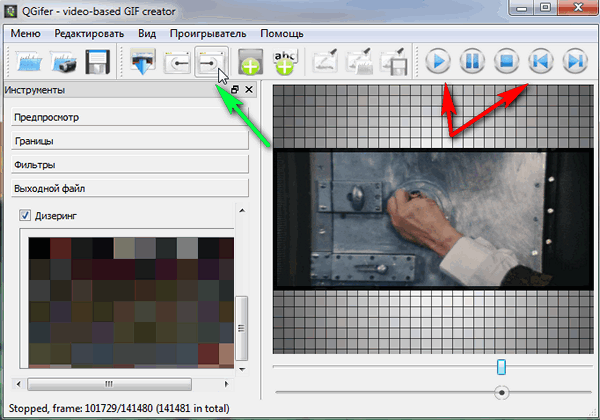 Установите редактор на компьютер. Скачать его можно бесплатно с нашего сайта.
Установите редактор на компьютер. Скачать его можно бесплатно с нашего сайта.
2. Загрузите ролик. Нажмите кнопку «Добавить» и импортируйте видеофайл с ПК, извлеките материал с DVD, запишите клип с помощью веб-камеры или скачайте с сайта.
Также можно использовать горячие клавиши
3. Обработайте видеоряд. Если необходимо применить фильтры и улучшения, кликните на «Эффекты» в левой части меню. Вы можете:
- повысить насыщенность, сделать кадр черно-белым, осветлить его или затемнить;
- кадрировать изображение и повернуть его;
- наложить текст или картинку;
- скорректировать яркость, контраст, насыщенность, цветовой тон;
- стабилизировать видеоряд и применить автоматические улучшения;
- увеличить или уменьшить скорость воспроизведения.
Все изменения будут отображаться в окне предварительного просмотра
4. Создайте анимацию. Нажмите на кнопку GIF на верхней панели. В новом окне вы можете обрезать видео. С помощью черных маркеров настройте продолжительность.
Создайте анимацию. Нажмите на кнопку GIF на верхней панели. В новом окне вы можете обрезать видео. С помощью черных маркеров настройте продолжительность.
Или введите точное время в соответствующее окно
5. Установите размер гиф. Есть возможность выбрать среди предложенных пресетов программы и создать крупный, средний или мелкий файл.
Расположение видеоклипа можно изменить вручную или «уместить» его в выбранный размер
6. Настройте параметры. Измените частоту кадров, скорость и количество повторов.
От частоты зависит объем итогового материала
7. Экспортируйте результат на компьютер. Укажите папку и введите название файла.
Дождитесь окончания обработки — и все готово!
Лучшие программы для создания гифок
Вы можете оформить гифки не только из видеороликов, но и из фотографий. Мы составили рейтинг лучших программ, которые позволят справиться с этой задачей.
Мы составили рейтинг лучших программ, которые позволят справиться с этой задачей.
Photoscape
Photoscape — это простой в использовании фоторедактор с удобным интерфейсом. Он предоставляет все основные инструменты для оформления анимационной графики и обработки снимков. Для создания гиф необходимо загрузить картинки, создать ключевые кадры и установить их продолжительность. Вы также сможете изменить размер картинки, настроить ее оттенки, применить эффекты, изменить цвет фона.
Из недостатков можно отметить, что Photoscape предоставляется только на двух языках: английском и корейском. Чтобы получить доступ к другим языковым пакетам, необходимо установить дополнительные модули.
Софт Photoscape работает только в системах Windows и Mac и недоступен для пользователей Linux
Microsoft GIF Animator
Бесплатный софт на английском языке от компании Microsoft. Он позволит создавать гифки из фотоснимков: загрузите любое количество файлов и программа автоматически соединит их в один документ.
Microsoft GIF Animator предлагает простой в использовании интерфейс и поддержку практически любых популярных графических форматов.
Меню приложения Microsoft
Gifted Motion
Простой в использовании инструмент с открытым исходным кодом для создания гифок. Изображения можно добавлять по отдельности или группами. Вы сможете изменить положение фотографий в кадре и настроить цвет фона.
Gifted Motion не требует установки и его можно использовать на Windows и Mac. Из недостатков можно отметить отсутствие функций профессионального редактирования: слои, инструменты коррекции и встроенные эффекты. Также загрузка документов большого размера занимает много времени.
В софте есть возможность воспроизвести результат перед экспортом
InstaGiffer
Программа для гифок на Windows и Mac. InstaGiffer создает анимированную графику из роликов, выложенных на YouTube, или из любого видеофайла MKV, FLV, AVI, MP4. Она удобна в использовании, полностью бесплатна и не размещает водяной знак на картинку. Просто добавьте видео, URL-адрес или запишите экран. Далее измените настройки: установите начало и конец гифки, ее продолжительность, пропорции, качество и примените эффекты. Также софт включает в себя готовые фильтры.
InstaGiffer создает анимированную графику из роликов, выложенных на YouTube, или из любого видеофайла MKV, FLV, AVI, MP4. Она удобна в использовании, полностью бесплатна и не размещает водяной знак на картинку. Просто добавьте видео, URL-адрес или запишите экран. Далее измените настройки: установите начало и конец гифки, ее продолжительность, пропорции, качество и примените эффекты. Также софт включает в себя готовые фильтры.
Минусом является меню на английском языке, а также отсутствие поддержки.
Простой интерфейс InstaGiffer делает его отличным выбором для начинающих
GIMP
Программное обеспечение для коррекции фото, настройки пропорций изображения, сканирования, создания логотипов и анимированных файлов.
GIMP содержит большое количество функций, из-за этого в нем сложно разобраться новичку. Он включает в себя работу со слоями, которые применяются для оформления анимированной графики.
Главным недостатком редактора является сложный интерфейс
KickMyGraphics
Редактор, который используется для создания анимации, преобразования видеоряда в формат ГИФ, оптимизации медиафайлов для Интернета и повышения их качества.
Ключевые возможности KickMyGraphics:
- Простое в использовании меню.
- Преобразование видео и фото в гиф.
- Работа с JPG, BMP, PNG, AVI, WMV, MOV, MP4.
- Изменение размера, масштабирование, качества картинки.
На данный момент приложение полностью не поддерживается разработчиком, и поэтому скачать его можно только со сторонних сайтов.
Сервис предлагает много настроек: можно сжать существующий медиафайл и создать новый
Express Animate Software
Программное обеспечение для оформления анимированной графики. С помощью него вы можете также разместить текст и фигуры поверх гиф. В нем есть функция редакции по ключевым кадрам, а также временная шкала и слои.
С помощью него вы можете также разместить текст и фигуры поверх гиф. В нем есть функция редакции по ключевым кадрам, а также временная шкала и слои.
Express Animate Software полностью бесплатен. Он имеет большое количество встроенных коллекций: музыки, клипартов и звуков. Пользователи также могут использовать свои собственные медиафайлы для создания видеороликов на желаемую тему. Софт поддерживает все популярные форматы: MP4, MP3, JPEG, PNG и другие.
Недостатки приложения: сложное меню и невозможность настроить горячие клавиши.
Сервис предлагает готовые фильтры
LICEcap
Сервис, который позволит захватить часть рабочего стола и сохранить ее в форматах GIF или LCF. LICEcap доступен для загрузки как бесплатное программное обеспечение.
Недостатком ресурса является отсутствие инструментов для обработки фото. Вы не сможете создавать анимации из видеофайлов или роликов с YouTube.
Ресурс совместим с Windows XP и Vista, а также с версиями 8 и 10
GifApp
Приложение, которое составляет анимацию из последовательности изображений с применением различных эффектов. С его помощью можно редактировать снимки, применять фильтры, оформлять гиф из фото, задавать время между кадрами.
Интерфейс GifApp представлен на многих языках, в том числе и на русском. Главным минусом является то, что софт не дает корректировать уже существующие гифки
Сервис предлагает готовые пресеты: например, пользователь способен размыть картинку или повысить контраст
Photobie
Программа для редактирования снимков. С Photobie вы можете изменять соотношение сторон, поворачивать снимок, регулировать яркость, выбирать и копировать любую часть фото, корректировать слои, рисовать фигуры и создавать текст. Он также позволяет захватить область экрана и использовать это в презентациях.
Photobie — это приложение .NET для Windows, поэтому перед запуском необходимо установить .NET framework 1.0 или выше. Также редактор больше недоступен на официальном сайте. Его можно загрузить только со сторонних сайтов.
В Photobie доступна работа со слоями и 3D-графикой
Заключение
В этой статье мы рассмотрели лучшие программы для создания гифок. Они предлагают функции для оформления анимаций из видео и фото, а также инструменты коррекции и готовые эффекты. Для обработки ролика и получения качественного результата воспользуйтесь редактором ВидеоМАСТЕР. Он позволит подготовить клип перед конвертацией: обрезать лишний фрагмент, применить эффекты и улучшить картинку. Также вы сможете настроить параметры гифки и указать подходящий размер файла. Скачайте приложение бесплатно и создайте первую анимационную с комфортом!
Вам также может быть интересно
бесплатная программа для создания GIF анимации онлайн
Бесплатная программа GIF Animator поможет создать GIF онлайн
Gif анимация хорошо известна тем, кто имеет дело с созданием баннеров и различных
подвижных элементов. Практически каждому пользователю интернета хоть раз, но встречалась
анимированная движущаяся картинка в виде рекламы или части сайта.
Преимущества
GIF анимации
очевидны: подвижный яркий элемент способен привлечь гораздо
больше внимания и воплотить практически любую идею дизайнера. Но что такое Gif анимация,
и из чего она состоит? Как сделать гифку? С помощью какой программы можно создать Gif анимацию? В чем
преимущества нашей бесплатной программы Gif Animator?
Практически каждому пользователю интернета хоть раз, но встречалась
анимированная движущаяся картинка в виде рекламы или части сайта.
Преимущества
GIF анимации
очевидны: подвижный яркий элемент способен привлечь гораздо
больше внимания и воплотить практически любую идею дизайнера. Но что такое Gif анимация,
и из чего она состоит? Как сделать гифку? С помощью какой программы можно создать Gif анимацию? В чем
преимущества нашей бесплатной программы Gif Animator?
Формат Gif: особенности и преимущества
Файл формата Gif объединяет в себе несколько изображений, которые
выводятся на экран в определенной последовательности и в итоге образуют анимированный
элемент. Поэтому чтобы создать Gif анимацию, не спешите сразу обращаться к нашей
бесплатной программе Gif Animator – вначале подготовьте набор картинок, из которых
будет создано ваше подвижное изображение, и четко продумайте суть того, что хотите
получить в итоге.
- Процедура размещения Gif анимации в web ничем не отличается от размещения неанимированного изображения – обычного Gif.
- Бесплатное анимированное изображение, которое вы решили создать с помощью программы Gif Animator на нашем сайте, не требует никаких дополнительных плагинов для просмотра.
- За счет сжатия при создании Gif анимация в итоге получается небольшого объема.
-
После создания Gif анимацию можно поместить в кэш. Повторного обращения к серверу
при этом не требуется. Так же, как и для работы с анимированным Gif изображением
не требуется повторной связи с сервером.

- Решив при помощи нашей бесплатной онлайн программы Gif Animator создать анимированное изображение, в последующем вы можете просто разместить его на странице – для этого вам не потребуется использовать никаких приемов программирования.
Как сделать бесплатную анимацию в программе Gif Animator?
К сожалению, специализированных программ, позволяющих быстро, качественно, а главное – бесплатно создать Gif анимацию онлайн, не так много. Именно поэтому мы предлагаем вам наш уникальный продукт – программу Gif Animator, при помощи которой вы сможете с минимальными затратами времени создать любую подвижную картинку.
Наша бесплатная программа Gif Animator для создания анимированных изображений онлайн отличается простотой использования. Все что от вас требуется – выполнить несколько простых действий:- выбрать нужные изображения для создания бесплатной Gif анимации;
- загрузить их в той последовательности, в которой вы желаете их видеть в результате;
- нажать «Создать Gif».

Вы можете продолжить создавать Gif анимацию, даже если при предыдущем посещении ресурса вам пришлось прервать свою работу. Ведь все ваши творения вы всегда сможете найти на сайте! А лучшие Gif анимации, которые вы сумели создать при помощи нашей бесплатной онлайн программы Gif Animator, попадут в галерею сайта и сумеют стать предметом вашей личной гордости. youtube.com/embed/c3MN81dwAHs» frameborder=»0″ allowfullscreen=»»>
Обновлено 8 июня 2021 г.
Приложения для создания GIF-анимаций на Android
Сегодня все больше приложений предлагают возможность отправлять друзьям GIF-анимацию (или попросту «гифки»). Как правило, такие приложения дают доступ к онлайн-хранилищу этих самых гифок, из которых вы можете выбрать ту, что вам больше всего подходит. Но как насчет того, чтобы создать эти анимированные картинки самостоятельно? Тем более, что для этого потребуется лишь ваш Android-смартфон и совсем немного свободного времени.
Morphin — Создание анимации при помощи ИИ
Morphin — это еще один пример этого, так как уже сегодня может работать ИИ. Благодаря встроенным алгоритмам, приложение может взять ваше лицо (или не обязательно ваше) и добавить его в заранее заготовленный GIF-файл. Получается весьма забавно. Единственное, что вам нужно будет сделать — это снять четкое селфи при хорошем освещении, чтобы программа смогла распознать ваше лицо. Далее вам нужно будет выбрать анимацию, в которую вы хотите вставить лицо, и подождать какое-то время. Как уже было сказано, Morphin позволяет использовать любой первоисточник. Хотите узнать, как выглядел бы Киану Ривз в образе Железного Человека? Без проблем! Своими идеями того, что еще можно сделать при помощи такого сервиса можете поделиться в нашем чате в Телеграм.
Далее вам нужно будет выбрать анимацию, в которую вы хотите вставить лицо, и подождать какое-то время. Как уже было сказано, Morphin позволяет использовать любой первоисточник. Хотите узнать, как выглядел бы Киану Ривз в образе Железного Человека? Без проблем! Своими идеями того, что еще можно сделать при помощи такого сервиса можете поделиться в нашем чате в Телеграм.
Скачать: Morphin
Giphy Cam — Создание гифок из селфи
Это приложение позволяет создавать короткие (или длинные) GIF-анимации из снятого на камеру смартфона видео. При этом вы можете добавить несколько наклеек, надписей, отредактировать размер и цвет шрифтов, наложить парочку фильтров и так далее. Giphy Cam имеет отличную интеграцию с социальными сетями и сервисами для общения, так что вы можете тут же поделиться своим творением с друзьями.
Скачать: Giphy Cam
Gfycat Loops — Запись экрана смартфона
Gfycat Loops позволяет записывать то, что происходит на экране вашего смартфона и превращать это в итоге в GIF-анимацию. Да, возможно, это крайне специфичная вещь, но она может помочь вам захватывать происходящее на экране и сжимать это в итоге до небольших «гифок», а не оставлять в памяти объемные видеоролики.
Да, возможно, это крайне специфичная вещь, но она может помочь вам захватывать происходящее на экране и сжимать это в итоге до небольших «гифок», а не оставлять в памяти объемные видеоролики.
Скачать: Gfycat Loops
GIFRun — Как создать GIF из YouTube-ролика
GIFRun — это быстрый (а главное бесплатный) интернет-сервис по созданию «гифок» из роликов с известной площадки YouTube. При этом организовано тут все довольно удобно и прекрасно работает со смартфона. Поисковая система сервиса работает на базе YouTube, что позволяет сразу на сайте GIFRun найти нужный ролик и «состряпать» из него анимацию. Быстро и удобно. Результат можно сохранить в память устройства или отправить ссылку на него в социальные сети.
Перейти на сайт: GIFRun
Gifless — Создание анимации из смайликов эмоджи
Два самых популярный способа выражения эмоций, смайлики и GIF-анимация, встречаются на просторах сервиса Gifless. Это веб-сервис, который позволяет вам не просто создавать «анимашки», а делать анимированные смайлики эмоджи. Да, Apple совсем недавно добавила в свои устройства нечто похожее, но для пользователей Android есть достойная альтернатива. Тем более вы не будете выбирать из заранее предложенных вариантов, а создаите смайлик сами, задав размер, цвет и другие параметры.
Да, Apple совсем недавно добавила в свои устройства нечто похожее, но для пользователей Android есть достойная альтернатива. Тем более вы не будете выбирать из заранее предложенных вариантов, а создаите смайлик сами, задав размер, цвет и другие параметры.
Перейти на сайт: Gifless
Лучшие бесплатные программы для создания GIF-анимации для Windows / Хабр
Анимация привлекает больше внимания, но использовать видеоролики удобно далеко не всегда. Отличной заменой им станут GIF-изображения, сделать которые гораздо проще.Анимированные картинки, будь то рекламный баннер, стильный аватар или веселый смайлик, не только привлекательнее статичных изображений, но и значительно информативнее их. Однако процесс создания GIF-анимации в профессиональных графических редакторах наподобие Adobe Photoshop не так уж прост, поскольку требует определенных навыков. К счастью, сегодня пользователям доступно множество специализированных программ, которые позволяют даже новичкам быстро и легко получать анимированные картинки.
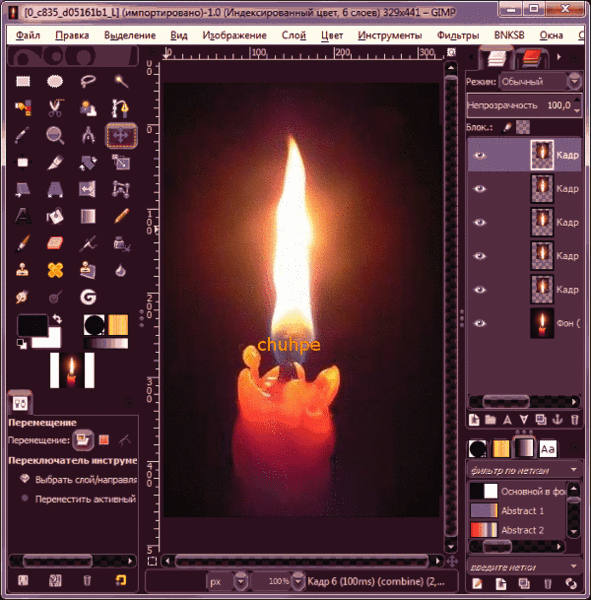
Beneton Movie GIF: Удобство прежде всего
Сайт: разработчика
Особенности: удобный интерфейс, встроенный графический редактор, большой выбор эффектов
По принципу работы Beneton Movie GIF немного напоминает программу для создания презентаций Microsoft PowerPoint, только результат сохраняется в формате GIF, а не PPT. Первым делом необходимо создать новые слайды. Их можно поначалу оставить пустыми, чтобы затем разрисовать вручную, или же сразу вставить в них готовые изображения. Beneton Movie GIF, как и некоторые другие рассмотренные в обзоре приложения, поддерживает все распространенные форматы растровой графики BMP, GIF, JPEG и PNG. Помимо этого предоставляется возможность загружать AVI-видео, однако требуемый фрагмент клипа придется заранее вырезать с помощью другой программы — например, VirtualDub. При загрузке большие картинки автоматически уменьшаются до разрешения 667х500 точек — такого размера более чем достаточно для рекламных баннеров и аватаров. После этого вам остается лишь указать время отображения каждого кадра в миллисекундах и при желании добавить различные эффекты, такие как поворот, изменение цветовой гаммы, затуманивание — выбор здесь большой, что является безусловным достоинством программы.

Maximys GIF ANImator: Больше возможностей
Сайт: разработчика
Особенности: поддержка Drag&Drop, возможность уменьшить количество цветов для минимизации размера конечного файла
В отличие от предыдущей утилиты, в GIF ANImator реализована возможность перетаскивания файлов из Проводника при помощи мыши. Окно утилиты разделено на две части: слева показываются миниатюры слайдов, справа — настройки каждого из них. В параметрах отображения слайдов можно задать время, а также смещение по высоте или ширине, что позволяет показать край предыдущего кадра. Кроме того, для изображений доступны эффект прозрачности и понижение цветности до 16 оттенков или и вовсе монохрома, что уменьшает размер конечного файла. Чтобы запустить тестовый показ анимации в программе GIF ANImator, необходимо нажать комбинацию клавиш «Ctrl+P».
Microsoft GIF Animator: Просто и быстро
Сайт: разработчика
Особенности: минималистичный интерфейс, большое число настроек
Microsoft GIF Animator распространяется не только как отдельное приложение, но еще и входит в состав другого известного пакета — редактора веб-страниц FrontPage.
 К сожалению, программа поддерживает только два типа загружаемых файлов — GIF и AVI. Из-за минималистичного интерфейса поначалу может показаться, что возможности утилиты слишком скудны. Но в действительности Microsoft GIF Animator предлагает изменять по своему вкусу множество параметров анимации. Меню настроек разделено на три вкладки: «Options», «Animation» и «Image». На первой размещены общие настройки, на второй — параметры отображения анимации, на третьей — параметры картинок. Для просмотра созданной анимации можно воспользоваться любым современным веб-браузером. »
К сожалению, программа поддерживает только два типа загружаемых файлов — GIF и AVI. Из-за минималистичного интерфейса поначалу может показаться, что возможности утилиты слишком скудны. Но в действительности Microsoft GIF Animator предлагает изменять по своему вкусу множество параметров анимации. Меню настроек разделено на три вкладки: «Options», «Animation» и «Image». На первой размещены общие настройки, на второй — параметры отображения анимации, на третьей — параметры картинок. Для просмотра созданной анимации можно воспользоваться любым современным веб-браузером. »Альтернативный вариант
В эпоху Интернета большинство задач можно выполнять прямо в браузере, используя веб-сервисы вместо обычных приложений. Не является исключением и процесс создания GIF-анимации. Поэтому, если вы не хотите засорять свой компьютер большим количеством софта, можно пойти другим путем. Одним из лучших интернет-сервисов для решения данной задачи можно назвать GIFup (gifup.com). Он позволяет загружать изображения с компьютера, других сайтов и даже с веб-камеры.
 К выбранным картинкам можно добавлять текстовые комментарии и графические фильтры. После этого предлагается сохранить результат на ПК или же поделиться им с друзьями в социальных сетях.
К выбранным картинкам можно добавлять текстовые комментарии и графические фильтры. После этого предлагается сохранить результат на ПК или же поделиться им с друзьями в социальных сетях.Выбор остается за вами!
Бесплатные программы редакторы для создания GIF (гиф) на Mac (macOS)
Сейчас GIF-картинки находятся на пике популярности, в особенности благодаря соцсетям, которые буквально кишат милыми котятами, мемами и популярными звездами. Помимо «гифок» для развлечения, есть также рекламные «гифки», используемые для продвижения бизнеса, и «гифки-инструкции», пошагово объясняющие порядок действий.
Независимо от поставленных задач, создать GIF-картинку очень легко, а сам процесс может занимать всего несколько минут. Ниже мы расскажем вам о шести прекрасных приложениях для Mac, которые помогут вам в этом.
♥ ПО ТЕМЕ: Как сделать Gif (гифку) из Live Photos на iPhone, iPad или компьютере Mac.

GIF Brewery 3
GIF Brewery 3 позволяет создавать анимированные «гифки» из видеофайлов на вашем компьютере или из видео по ссылке. Вы также можете соединить вместе несколько фото и видео или сделать запись экрана.
Для видеофайлов и записи экрана установите первый и последний кадр, а также добавьте промежуточные кадры, верхний дополнительный слой, текст и стикеры. Приложение позволяет менять размер картинки, обрезать ее, менять цвет фона и настраивать размер холста.
Установив порядок чередования кадров, настройте для каждого из них интервал, с которым они будут сменять друг друга. Когда все готово, сохраните картинку с помощью одного клика. Пользователи сервиса Gfycat могут загрузить «гифку» сразу туда.
GIF Brewery 3 является одним из лучших приложений для создания GIF-изображений благодаря удобному и понятному интерфейсу и широкому выбору инструментов как для фото, так и для видео. Приложение можно скачать бесплатно.
Скачать GIF Brewery 3 для macOS (Mac App Store)
♥ ПО ТЕМЕ: Как записать видео с экрана компьютера в GIF (гиф) на Windows и Mac: 6 бесплатных программ.
Smart GIF Maker
Еще одним замечательным инструментом для создания «гифок» на Mac является Smart GIF Maker. После загрузки видео в приложение она автоматически разбивает его на кадры, с которыми вы можете работать дальше (удалять и редактировать). Помимо видео, Smart GIF Maker позволяет создавать анимированные изображения из статичных фотографий. Вы можете менять размер каждого кадра и цвет фона, использовать ластик и пипетку для подбора подходящего цвета.
Отредактировав кадры, установите интервал, с которым они будут чередоваться, и укажите количество зацикливаний. Закончив работу, нажмите на кнопку Preview в верхней части экрана, и если полученный результат вас устраивает, экспортируйте «гифку» на свой компьютер.
Приложение Smart GIF Maker простое в использовании и оснащено понятным интерфейсом. Скачать его можно бесплатно, однако все изображения будут с водяным знаком, и для его удаления придется заплатить.
Скачать Smart GIF Maker для macOS (Mac App Store)
♥ ПО ТЕМЕ: Как конвертировать фото в форматы jpg, png, gif, tiff, bmp на Mac.
Giphy Capture
Giphy Capture отличается от двух предыдущих приложений. С помощью этого инструмента вы можете создавать GIF-картинки из записи экрана. Нажмите один раз, чтобы начать запись, а потом нажмите еще раз, чтобы завершить. Перейдите в раздел редактирования и закончите работу над «гифкой».
Приложение позволяет выбирать тип зацикливания – обычный, обратный или пинг-понг. Вы также можете менять размер (до 640 пикселей), выбирать кадровую частоту (стандартная, низкая, высокая или HD), добавлять оригинальные подписи, менять цвет текста, его шрифт и размер, а также добавлять эффект затемнения или градации.
Пользователи сервиса Giphy могут сразу добавить свое творение туда или просто сохранить на компьютере.
Подытожив все вышесказанное, Giphy Capture представляет собой весьма изящный инструмент с набором базовых опций, позволяющий быстро и легко сделать «гифку» из записи экрана.
Скачать Giphy Capture для macOS (Mac App Store)
♥ ПО ТЕМЕ: Лучший просмотрщик для Mac, или как просматривать фото на macOS – лучшие приложения.
Puppetry GIF Maker
Puppetry GIF Maker представляет собой еще одно доступное в Mac App Store приложение для создания «гифок». Оно работает только с видео, но если вас это устраивает, смело качайте приложение на свой Mac.
Откройте приложение, загрузите нужное видео и установите желаемые настройки. Выберите отрезок, который хотите закольцевать, и вы сразу же сможете просмотреть, что получилось. Меняйте размер картинки, кадровую частоту и количество повторений. Когда все готово, просто нажмите на кнопку Save.
Хотя Puppetry GIF Maker и не может похвастаться обширным функционалом, как некоторые приложения для создания GIF-картинок, оно является идеальным инструментом на случай, если вы спешите и не хотите ковыряться в запутанных настройках.
Скачать Puppetry GIF Maker для macOS
♥ ПО ТЕМЕ: Как записать видео с экрана компьютера в GIF (гиф) на Windows и Mac: 6 бесплатных программ.
LICEcap
LICEcap – это еще одно приложение для создания «гифок» из записи экрана. По принципу работы инструмент напоминает Giphy Capture – такой же удобный и простой в использовании.
Откройте LICEcap, установите кадровую частоту и размер окна записи, а затем нажмите на кнопку Record. Прежде чем начнется запись, появится окно, в котором нужно ввести имя файла и указать, как долго оно должно отображаться, добавить теги и пр. Нажмите на кнопку Save, чтобы начать запись экрана, и на кнопку Stop, чтобы завершить. Вы также можете указать промежуток времени, через который запись прекратится автоматически.
Забавные «гифки» зачастую публикуются ради развлечения в соцсетях. Однако, если вам для работы нужно сделать GIF-изображение из записи экрана, то LICEcap поможет вам в этом.
Описанные выше приложения отличаются друг друга в зависимости от того, что вам нужно – анимированные фото, закольцованное видео или запись экрана.
Скачать LICEcap для Mac (сайт разработчика)
Смотрите также:
Бесплатная программа для создания гиф
Термин GIF ( Graphics Interchange Format ) был введен в конце 80-х годов одной из ведущих американских компаний под названием CompuServe , которая позже была куплена AOL .
Зачем использовать GIF-изображение?
GIF редактор может выразить все: от эмоций до коммерческих и маркетинговых идей. GIF-изображения бросаются в глаза потенциальных клиентов при просмотре сайта.
С помощью GIF-изображения можно выразить свой стиль. А также использовать для создания бренда компании, сервиса или продуктов. В интернете доступно множество ресурсов, которые помогут создать GIF .
Топ 10 лучших инструментов для создания GIF
Сначала перечислим лучшие программные продукты.
Первая программа в списке – это Wondershare Filmora . Она считается одной из лучших программ для создания видео и GIF-изображений . Она удобна в использовании и предоставляет много функций и более чем 100 визуальных эффектов. А также полный контроль над аудио и видео настройками.
- Проста в использовании;
- Позволяет создавать GIF из статических изображений;
- Позволяет создавать GIF из видео любого формата, например, AVI , MPEG , WAV , DAT , EVO , MKV , MP4 , WMV и т.д.;
- Позволяет редактировать GIF с помощью таких команд, как обрезка, комбинирование, поворот, ускорение, замедление, коррекция цвета;
- Позволяет редактировать GIF с помощью замечательных эффектов, текста и субтитров.
2. Photoscape
С помощью Photoscape можно сделать множество интересных эффектов в своих видео. Редактор GIF включает в себя такие инструменты и функции:
- Редактор;
- Просмотр;
- Анимированные GIF;
- Выбор цвета;
- Кадрирование;
- Фильтры.
Плюсы : проста в использовании.
Минусы : немного медленная.
3. Gifted Motion
Использует Java и может работать во всех операционных системах. Установка не требуется.
- Позволяет редактировать изображения;
- Поддерживает PNG , JPEG , BMP , GIF ;
- Лицензия не требуется.
Плюсы : программа проста в использовании.
Минусы : загрузка изображений большого размера занимает некоторое время.
4. SSuite Gif Animator
Редактор GIF файлов совместимо со всеми редакциями Windows , включая 32 и 64-битные версии. Это одна из немногих программ, разработанных с использованием зеленых информационных технологий ( Green Software ) .
Создавайте фильмы, слайд-шоу, анимированные GIF и многое другое.
Плюсы : потребляет мало мощностей устройства, проста в использовании.
Минусы : неполный контроль процесса редактирования.
Онлайн-сервисы для создания GIF
Существует большое количество онлайн-сервисов, которые позволяют создавать GIF изображения. Одной из проблем таких ресурсов является конфиденциальность и водяной знак. Поэтому перед загрузкой изображений обратите внимание на условия предоставления услуг.
5. Picasion
Picasion позволяет импортировать фотографии или видео из Picasa , Flickr или любой другой галереи. Данный сервис доступен на нескольких языках, включая английский, испанский, португальский и русский. Можно настроить размер изображений, создать и добавить собственный аватар.
Плюсы : простой в использовании бесплатный GIF редактор , поддерживает многие форматы.
Минусы : демонстрирует большое количество рекламы.
6. GifPal
Удобный в использовании инструмент для создания GIF .
- Регулировка скорости кадров.
- Редактирование временной шкалы.
- 30 эффектов.
- До 20 кадров.
- Без водяных знаков на фотографиях.
Плюсы : бесплатный инструмент с полезными эффектами.
Минусы : для использования редактора анимированных GIF нужен доступ к интернету.
7. Gickr
Gickr позволяет легко создавать собственные GIF изображения , загружая их из галереи изображений или из аккаунта Flicker , YouTube , Picasa . Сервис обеспечивает безопасный просмотр, и он эффективен.
Плюсы : бесплатный.
Минусы : нужен доступ в интернет.
8. MakeAGif
Создавайте собственные GIF-изображения и наслаждайтесь фантастическими функциями в безопасной среде.
Плюсы : простой в использовании и бесплатный.
Минусы : не предназначен для детей, может содержать контент для взрослых.
9. Gimp
Бесплатный сервис, который позволяет редактировать изображения и создавать GIF-изображения .
Плюсы : доступен онлайн и бесплатен.
Минусы : не так эффективен, как некоторые другие программы.
10. UnFREEz
Замечательная программа, которая позволяет создавать креативные GIF-изображения . В ней нет сложного пользовательского интерфейса, и она не так многообразна, как некоторые более мощные программы.
Плюсы : редактор GIF картинок прост в использовании.
Минусы : нет дополнительных функций.
Данная публикация представляет собой перевод статьи « Top 10 Best Free GIF Creator » , подготовленной дружной командой проекта Интернет-технологии.ру
Приветствую всех моих читателей и подписчиков! Каждый пользователь интернета видел подвижные картинки на посещаемых им сайтах – так называемые гифки. GIF анимация широко используется в рекламе – подвижное изображение быстрее привлекает внимание пользователя, а также позволяет реализовать практически любые идеи дизайнера. Чтобы создать движущиеся картинки, используется программа для создания GIF анимации, и в этой статье я расскажу о самых популярных и функциональных вариантах данных программ.
FastGIF
FastGIF – программа для создания GIF анимации из фото, очень удобная и простая в использовании. Не требует установки, поддерживает все распространенные форматы графических файлов – JPEG, BMP, TIFF, PNG и другие.
Создать анимацию при помощи утилиты FastGIF очень просто:
- выбрать изображения для будущей гифки и привести их к одинаковому соотношению сторон;
- добавить их в программу, нажав кнопку Add file и расставить в нужном порядке;
- указать длительность отображения анимации в миллисекундах;
- задать место сохранения файла, его название, запустить процесс создания нажатием кнопки Create.
QGifer
QGifer – программа для создания гифок из видео, обладающая огромным большим количеством настроек и инструментов. С ее помощью можно создать анимацию даже из полнометражного фильма.
При создании анимации пользователь может самостоятельно задавать размер и пропорции выходного кадра, корректировать цвета, яркость, насыщенность, добавлять эффекты, вставлять в кадр сторонние объекты вроде надписей и изображений. Программа для создания GIF из видео QGifer позволяет настраивать количество кадров в секунду, устанавливать начало и конец отрезка, из которого создается анимация, зацикливать или изменять направление гифки.
Проблем с освоением этого приложения не возникнет ни у одного пользователя, так как оно полностью русифицировано и обладает встроенной справочной системой.
Blender
Blender – функциональный пакет для создания 3D-графики и по совместительству программа для создания гифок, скачать которую можно совершенно бесплатно. Эта утилита содержит обширный набор инструментов для моделирования и создания анимации. Пользователь может задавать как простые циклы вроде передвижения персонажа, так и сложные – например, движение губ при разговоре, поведение волос и тканей на ветру и так далее.
При помощи утилиты Blender пользователь может создавать собственные анимационные фильмы, после чего сохранять их в формате видео (avi) или гифок (gif).
Falco GIF Animator
Falco GIF Animator – бесплатная программа для создания GIF баннеров. Эта утилита достаточно сложна в освоении, так как содержит огромное количество различных инструментов и не имеет локализации на русский язык, однако изучив все ее особенности, пользователь сможет создавать высококачественные анимации с применением продвинутых эффектов.
Для создания анимаций в утилите Falco GIF Animator пользователь может использовать уже готовые изображения или нарисовать собственные, используя встроенный графический редактор. Новички могут воспользоваться функцией «Wizard» – пошаговым мастером, дающим подсказки по созданию гифок
Популярность GIF-картинок среди пользователей интернета обусловлена способностью этих изображений поддерживать анимацию и прозрачность. Graphics Interchange Format (формат для обмена изображениями) позволяет легко создавать анимированные файлы и делиться ими с другими. Создание анимированных картинок не так сложно, как кажется. Есть много бесплатных программ, оснащенных широким набором инструментов, при помощи которых можно достичь отличных результатов.
Прежде чем следовать инструкциям по созданию анимации, нужно помнить о следующем:
- Готовые анимированные изображения всегда должны иметь расширение GIF.
- Анимация состоит из нескольких кадров, размер которых должен быть одинаковым.
- Изображение не должно иметь более 256 цветов.
- В интернет-браузерах есть возможность отключения отображения анимации. Если этот параметр отключен, на экране будет виден только начальный кадр.
Photoscape – бесплатный графический редактор, который можно использовать для создания анимированных файлов. С помощью приложения легко просматривать изображения различных форматов, создавать слайд-шоу.
Что касается процесса работы, управлять им довольно просто. Сначала требуется заполнить менеджер кадров картинками из файлового браузера на левой боковой панели. После этого выбрать различные эффекты перехода (слайд, угасание, изменение цвета), установить время задержки кадров, порядок их следования и цвет. При необходимости можно изменить размер изображения.
Это портативное бесплатное приложение позволяет изменять разрешение, порядок кадров, регулировать их длительность, добавлять эффекты. Под эффектами подразумеваются действия, которые могут применяться индивидуально к каждому кадру (например, резкость, размытие, шум, растворение).
Программа характеризуется удобным интерфейсом. Легко удаляет ненужные изображения из проекта, имеет возможность предварительного просмотра результата перед сохранением. Позволяет импортировать видеоклипы и превращать их в GIF-файлы.
Это еще один бесплатный инструмент для создания GIF-файлов. Благодаря понятному пользовательскому интерфейсу, программа поддерживает простое управление. Предоставляет дополнительные функции настройки времени кадра и повторения, применяет к кадрам эффекты засветки или затемнения. Может изменять размер, прозрачность изображений.
Photobie — бесплатный графический редактор с разнообразными функциями. Может создавать анимацию из различных графических файлов. В начале работы необходимо открыть выбранные файлы, скопировать их, затем вставить друг за другом на разные слои. Потом перейти в панель управления Gif Animation. Здесь можно установить время задержки в миллисекундах для каждого кадра. После предварительного просмотра анимацию следует сохранить.
LICEcap – приложение с простым интерфейсом. Может записывать любую часть экрана и превращать ее в анимированный GIF. Для этого следует переместить окно программы поверх той части экрана, которую нужно записать, затем изменить размер окна до желаемого размера. При необходимости можно установить фиксированный размер или максимальное количество кадров/секунду. Поскольку LICEcap является упрощенным приложением, у него отсутствует редактор и возможность просмотра GIF-файлов.
GIMP– бесплатный редактор графических изображений. Содержит открытый исходный код, поддерживает алгоритмы программирования, имеет возможность расширения с помощью различных плагинов. Например, с помощью плагина Gimp Animation Package можно легко создавать анимированные GIF из видео.
Поскольку Gimp работает со слоями, каждый слой представляет собой отдельный кадр анимации. После запуска программы следует выбрать размер будущего изображения, определить фоновый слой, открыть в редакторе картинки или текст для будущей анимации. Затем можно запустить просмотр и сохранить проект.
Бесплатный портативный инструмент InstaGiffer имеет скромный пользовательский интерфейс, но компенсирует его широким спектром функций. Позволяет захватывать определенную часть экрана и превращать ее в GIF. Для этого следует выбрать нужную область экрана, установить длину видео, затем нажать кнопку «Пуск». После записи видео можно легко настроить полученную анимацию.
Приложение также позволяет конвертировать в GIF видеофайлы: не только локальные, но и веб (например, с You Tube). Для этого сначала требуется загрузить видео, затем с помощью встроенного слайдера определить время начала в минутах, секундах. После чего установить нужную длину, плавность, размер кадра, качество, яркость, скорость воспроизведения. При необходимости можно добавить текст, свой собственный фоновый звук, различные эффекты, фильтры (около 10 визуальных эффектов на выбор).
Приложение имеет возможность редактировать другие GIF-файлы, импортировать, экспортировать или удалить отдельные кадры. К недостаткам программы можно отнести
невозможность редактирования каждого кадра по отдельности и ограниченную поддержку текста.
Программа имеет несложный интерфейс, который помогает быстро освоить графический редактор. Приложение может анимировать, редактировать, изменять существующие GIF-файлы, работать с цветовыми палитрами. Есть возможность предварительного просмотра созданного проекта перед сохранением.
KickMyGraphics – это ПО с простым, понятным управлением. Работает с локальными изображениями и короткими видеофайлами (процесс медленный, перед редактированием видео нужно конвертировать). Допускается запись экрана, анимация записанного видео. Что касается редактирования, отсутствует возможность добавления своего текста, регулировки яркости кадров.
При создании анимации используется последовательность изображений любого формата. Режимы Loopback или Reverse помогают установить задержку, пошаговые кадры, количество повторов. Есть возможность изменять ширину, высоту, уровень масштабирования кадров, а также добавлять различные эффекты.
Бесплатное приложение Express Animate Software предлагает широкий спектр функций для создания GIF-файлов. Программа поддерживает векторные маски, режимы наложения. Здесь можно анимировать видео, картинки, текст. Есть возможность добавления, перемещения, вращения графических объектов, изменения их размеров.
В Express Animate Software возможно добавление к анимации различных эффектов, а также изменение яркости и контрастности ее кадров. Использование функции группировки объектов позволяет упростить процесс редактирования. Сохранение возможно в форматах Flash, GIF или HTML5.
10 программ для создания крутой анимации
Где искать лучшие гифки на все случаи жизни
Конечно, создавать свои гифки – это всегда более оригинальное решение. Но иногда полезно иметь под рукой готовые варианты – на те самые случаи важных переговоров. Делимся с вами подборкой топовых ресурсов для поиска.
- Reddit – главный хаб для всех, кто неравнодушен к культуре мемов. В общем потоке легко заблудиться, но можно сразу пойти искать в нужный подраздел: например, гифки с реакциями или гифки с животными.
- 9GAG – ещё один гигантский хаб для любителей мемов. Многие легендарные картинки и гифки начинали свой путь именно отсюда.
- GIPHY – тот же самый сервис для создания гифок, который мы уже упоминали выше. На нём можно найти очень солидную библиотеку GIF на любой случай.
- Replygif – небольшая тематическая коллекция реакций. Понравится тем, кто любит использовать гифки в диалогах.
- D3 – для тех, кто предпочитает поддерживать отечественных производителей: исключительно гифки от русскоязычных пользователей.
Easy GIF Animator
Еще одна популярная программа в рунете (и не только) для создания анимированных изображений, но с меньшими функциональными возможностями, чем у Synfig Studio. Функционал Easy GIF Animator позволяет в очень сжатые сроки и с минимальными трудозатратами создавать с нуля и редактировать готовые гифки:
- Собственный встроенный редактор векторных статичных изображений со стандартным джентльменским набором инструментов позволяет, как редактировать, так и создавать изображения для их последующего использования в анимации. Сюда относятся: рисование линий и геометрических фигур, кисти и спреи, монотонная и градиентная заливки, преобразование цветов, работа с прозрачностью, вставка текста и другие.
- Инструментарий по работе с импортируемыми GIF-изображениями: изменение размера, кадрирование, реверс анимации, оптимизация без потерь/с потерей качества, генерирование HTML-кода для вставки картинки на сайт, интегрированный поиск гифок в сети по названиям.
- Многофункциональный редактор кадров с таймлайном, позволяющий одновременно редактировать несколько кадров, перемещать и копировать их, устанавливать продолжительность показа одного кадра, извлекать кадры из импортированных GIF-изображений и т.д. Кстати, редактирование изображений осуществляется внутри редактора кадров.
- Наличие разнообразных шаблонов для анимации текста и изображений: движение, поворот, увеличение, плавное появление/исчезновение, выпадение за холст и т.п.
- Отдельные модули для создания анимированных кнопок и баннеров для сайта.
- Создание GIF-анимации из видео с возможностью установки продолжительности (начала и конца) преобразуемого куска видеоролика.
- Поддерживаемые форматы изображений: импорт и обработка — GIF, JPEG, PNG, BMP и ICO; сохранение — GIF, SWF и видеоформаты.
Таким образом, Easy GIF Animator заслуживает право называться полноценными редактором GIF-изображений, а при необходимости его можно использовать и просто в качестве растрового редактора.
Но есть у программы один большой недостаток — она платная. С официального сайта предлагается скачать Easy GIF Animator с ограниченным количеством запусков (20), после чего придется приобретать лицензию.
Как сжать GIF
В некоторых программах, которые мы перечислили выше, можно задать параметры экспорта для гифки и выбрать её размер заранее. Если выбранный вами сервис такой возможности не предоставляет, можно прогнать гифку через тот же ezgif.com, про который мы уже писали. Максимальный вес GIF, которую можно обработать через этот сервис – 35 Мб.
Имейте в виду, что чем легче GIF, тем хуже качество его качество. Можно уменьшать количество цветов или кадров, можно применять компрессию – отталкивайтесь от того, насколько чёткое и яркое изображение вы хотите получить на выходе. Если вы делаете файл для иллюстрации статьи, презентации или инструкции, возможно, стоит сделать гифку более качественной. Если просто хотите поделиться с друзьями смешным моментом из видео – качеством можно пожертвовать: лёгкий файл будет проще перекинуть по любому мессенджеру.
Создание первой анимированные инструкции
Приложение ScreenToGif записывает события на экране, а также в указанной области, которую можно перемещать в процессе записи. Позволяет задать количество кадров, сохраняемых каждую секунду, отмечать места щелчков мыши, добавлять в видео текст и различные графические элементы, использовать фильтры.
Прежде, чем начать запись, подумайте, что именно и в каком порядке вы хотите показать. Подумайте также, будете ли вы записывать события из фрагмента или всего экрана. Установите в нужном месте окно ScreenToGif и отрегулируйте его размер. Помните, однако, что чем больше будет область захвата, тем больше полученный файл.
Внимание! Изменение размера области захвата во время съемки хотя теоретически возможно, является неэффективным или приводит к образованию беспорядка и ошибок в конечном материале. Чтобы начать регистрацию, нажмите на Старт
Чтобы начать регистрацию, нажмите на Старт.
Кнопка Пауза приостанавливает запись. Вы можете во время перерыва изменить, например, положение окна записи. Кнопка Завершить – заканчивает запись. После завершения работы в окне программы появятся дополнительные функции для редактирования записанного материала. Чтобы запустить предварительный просмотр, нажмите кнопку Запустить предпросмотр.
Часть инструментов редактирования скрыта под кнопкой Options. Если её нажать, развернется меню с функциями. С его помощью вы можете добавить к анимации текст и подписи.
Если хотите дополнить запись другими материалами, например, заголовком или графикой, добавить в него необходимые кадры с помощью команд Добавить кадр. В подменю выберите Title Frame или Изображение.
Всё время помните, что файл состоит из нескольких отдельных изображений. Чтобы выбрать кадр или кадры для редактирования, откройте панель предварительного просмотра кадров, нажав кнопку со стрелкой в левой части окна. Установите флажки рядом с выбранными кадрами или нажмите All. Тогда изменения появятся во всем фильме.
Внимание, возможность отмены изменений относится только к недавно введенной модификации! Если понадобится вернуться к состоянию, которое было за несколько операций, Вам придется сбросить весь материал в исходное состояние и начать всё заново. Сделать это можно с помощью кнопки Reset
С помощью обширного меню редактирования отдельных кадров Вы можете изменить их размер, обрезать или изменить ориентацию. А функция Revert Order отсортирует кадры в обратном порядке – благодаря ей фильм можно смотреть от конца к началу.
После выбора Вы можете экспортировать выбранные кадры, удалить всё от начала до места выделения или от выделения до конца. С помощью имеющихся в меню функций Вы можете добавить к фильму индикатор прогресса или рамку, изменить скорость воспроизведения.
ScreenToGif предлагает также набор из нескольких фильтров. Они накладываются только на выбранные кадры. Разверните меню Фильтры, затем выберите одну из содержащихся в нём команд, например, Сепия.
Чтобы сохранить внесенные изменения, нажмите кнопку Готово и укажите место на диске, в которое будет сохранен полученный файл. Для отмены операции нажмите Отмена.
Постный рецепт крапивного супа без мяса
Сервисы
Если вы хотите создать гиф просто и быстро, то я бы посоветовал вам обратить внимание на онлайн сервисы. Даже простые утилиты занимают место на жестком диске и тормозят, а со временем и ухудшают, работу компьютера
Не верите? Можете почитать статью о том, как я удалил 1,5 Гб битых файлов за несколько секунд.
Чтобы не морочить голову себе и лишний раз не дергать свой жесткий диск и железо, проще всего зайти на сайт, чтобы создать гиф анимацию. Какие варианты у вас есть? Должен сразу предупредить, что два из трех сервисов, о которых пойдет речь оставляют напоминание о себе в виде водяного знака, на одном из них за плату можно избавиться от этого неудобства. Сами же ресурсы на английском.
В принципе, многие браузеры сейчас переводят иностранные сайты, а до перевода функций можно догадаться методом тыка или благодаря уже имеющимся знаниям: сразу становится ясно о чем идет речь, если вы читаете такие слова как web cam, youtube или download. Преимуществ у сервисов много, так что даже не знаю насколько для вас будут значимы недостатки.
Picasion.com
Picasion.com позволяет быстро создавать анимации из фотографий в количестве от 2 до 10 штук.
Ничего сложного в его использовании нет. Для начала добавляете картинки, а затем жмете Create внизу формы. Можете выбрать размер (Size) и скорость (speed).
По завершению перед вашими глазами появляется результат работы. Можно воспользоваться ссылками, чтобы передать его другу, а можно нажать правую кнопку мыши и выбрать функцию «Сохранить изображение». В списке будет желанное GIF.
Makeagif.com
Второй сервис, как я вам говорил условно-бесплатный. То есть вы можете скачать изображение, но на нем будет водяной знак, а избавиться за него можно за дополнительную плату. Тем не менее, преимуществ у этой штуковины предостаточно.
Помимо создания анимации из фото, можно также вытащить гиф из собственного видео или ролика, загруженного на YouTube, а также создать новое изображение при помощи веб-камеры.
Пользоваться очень просто, а количество рисунков, которое вы можете добавить ничем не ограничено.
Кроме всего прочего, вы можете добавить стикеры – эмоции, мемы, изображение животных или знаменитостей. Банк достаточно богат. Не проблемой будет и настройка скорости движения анимации.
Ну а после того, как вы зажмете Create, появится еще и возможность дополнить картинку текстом. Можете скачать, воспользоваться ссылкой или сразу расшарить гиф в социальные сети.
Стоимость зависит от того, какой период вы собираетесь оплачивать. Месяц обойдется в 12 долларов, при мгновенной оплате за 90 дней вы отдадите по 8, 33 (то есть 25 долларов), а пол года обойдутся в 30 долларов (по 5 баксов в месяц).
Gifpal.com
Этот проект бесплатный. Он не предполагает того, что вы можете докупить какие-то возможности, но и от водяного знака вам не удастся скрыться.
Зато есть широкие возможности по добавлению картинок (их тут можно добавить до 48), а также редактированию фото.
Сперва нажимаем Select Image (цифра 1). Добавлять фото вы можете по одному. Затем обрабатываете, открыв Drawing (2), щелкаете кадр для добавления (3) и он отображается на хронометраже вашего гиф (4).
Создание анимации из видео и изображений
Теперь про то, как сделать gif анимацию при помощи икадров из картинок, и из видеороликов. Для этого, как и с описанными ранее способами, необходимо воспользоваться любым из сервисов аниматоров.
Canva
Canva — набор онлайн-инструментов для создания графического дизайна со встроенным редактором, библиотекой шаблонов, иллюстрациями и необычными шрифтами. Является кроссплатформенным приложением, работу вести можно как в браузере, так и с мобильного устройства (в приложении).
Попробуйте сделать и свою гифку. Для этого нужно пройти процедуру регистрации, затем в личном кабинете перейти в редактор. Воспользуйтесь огромной коллекцией готовой минималистичной графики, шрифтов и фонов. Найти надпись или объект на интересующую вас тему можно используя строку поиска.
Когда шаблон анимации будет готов, сохраните его к себе на устройство, нажав “Скачать” и выбрав соответствующий формат файла.
Supa
Supa — сервис для создания короткометражных видеороликов с простым и приятным интерфейсом редактора. Окно разделено на несколько частей: панель графических инструментов, список слайдов с настройкой переходов между ними, а также панель настроек отображения видео.
К каждому объекту в кадре можно применить анимированный эффект, фильтр, цвет, изменить размер, добавить надпись.
Giphy
Giphy — огромная коллекция анимированных изображений (гифок), а также популярная поисковая система для нахождения или обмена .GIF файлов. Весь сайт, а также логотип, поисковик, кнопки анимированы. Люди обмениваются гифками, новостями, добавляют свои статьи, которые наполовину наполнены гифками.
Для использования редактора необходима регистрация. Также можно превращать видео из интернета в файлы формата GIF.
Ezgif
Веб-сайт Ezgif предоставляет возможности и инструменты для создания простых гифок. Интерфейс сайта поддерживает только английский язык и ведёт свою работу с 2012 года.
Загрузите свои картинки, установите задержку между сменой кадров, число повторов и щёлкните по синей кнопке “Make a GIF!”.
Imgflip
Сервис Imgflip позволяет создавать собственные мемы, диаграммы, смешные картинки и гифки с помощью встроенного конструктора. В ленте новостей участники публикуют собственные интересные работы, которые обсуждаются и оцениваются другими.
Загрузите ваше видео или изображения, установите параметры для отображения и нажмите “Generate GIF” для склейки кадров в полноценную анимацию. При желании можно поделиться результатом в ленте.
2- Интерфейс Easy Gif Animator.
Откройте программу. Перед вами появится окно запуска (картинка 1).
Рассмотрите внимательно, какие возможности для творчества у вас есть.
Внимательно пройдитесь по верхнему контекстному меню и просмотрите боковую панель инструментов, находящуюся слева, чтобы понимать, какими функциями вы можете воспользоваться в том или ином случае.
Я не буду подробно останавливаться на этом вопросе, потому что:
— во-первых, там все предельно ясно,
— во-вторых, для успешного творческого процесса эта самостоятельная «экскурсия» по меню просто необходима.
Если у вас английская версия, то вот небольшие пояснения (перевод) основных терминов:
В окне редактирования и просмотра (картинки 2 и 3) слева располагается окно кадров , где вы сможете видеть все созданные кадры. По центру – окно редактирования, где вы увидите все изменения, (вы сможете при помощи кнопок 3 просмотреть уже созданную или ранее готовую работу.
Благодаря вкладке «Свойства анимации» (Animation properties) (картинка 2 (2)) вы можете:
— устанавливать ее тип: постоянный или же с определенным количеством повторов (2).
— выбирать цвет фона,
— изменять размер работы и добавлять комментарий к ней.
Поставив галочку возле функции «Не объединять палитру» (do not merge palette), вы улучшите цвета анимации, в которой каждый фрейм содержит разные изображения.
На вкладке «Свойства кадра» (Properties of the frame) (картинка 3 (4)) выбирается время каждого кадра, и добавляется при необходимости комментарий к изображению. Здесь же предусмотрена возможность устанавливать прозрачность (5) выбранных участков изображения.
При нажатии на кнопку «Установить прозрачность» (To set the transparency) при помощи инструмента пипетка выделяем цвет, который мы хотим заменить прозрачным. Таким образом можно убрать, например, однотонный фон вокруг изображения.
Создание гифки из записи экрана
Иногда случается, что хочется поделиться происходящим на экране своего монитора, либо показать, как правильно выполняется какое-либо действие на примере. Для этого существуют специальные утилиты для создания gif анимации из записи экрана, например Licecap или ScreenToGif, которые загружаются с официальных сайтов разработчиков.
Licecap
Простая программа с интерфейсом, состоящим из нескольких кнопок. Запись происходит непосредственно в .GIF файл. Установите необходимую зону захвата экрана и щёлкните мышкой “Record”. Паузу во время записи можно поставить комбинацией клавиш Shift + Пробел.
Сохраните созданный файл к себе на компьютер, а затем поделитесь им с другими, передав или загрузив его на другом сайте.
ScreenToGif
ScreenToGif в отличии от предыдущей программы, имеет английский и русскоязычный интерфейс (язык можно сменить в настройках), встроенный редактор и плеер с возможностью добавления графических элементов. Запись так же ведётся прямиком в gif-формате и сохраняется в указанную в настройках директорию.
Имеется много опций для редактирования, а также параметров для захвата происходящего на экране. После съёмки можно наложить фильтры, удалить лишние кадры, либо добавить рамку с текстом.
Надеемся, статья была полезной, и вы воспользовались любым из предложенных сервисов аниматоров. Если возникли какие-то вопросы, либо имеются пожелания для портала, оставьте комментарий, используя форму обратной связи немного ниже.
GIF Movie Gear
Самими разработчиками GIF Movie Gear позиционируется как профессиональный инструмент для веб-дизайнеров, сталкивающихся с необходимостью создания анимированных изображений на свой сайт, но подойдет он и просто для любителей-аниматоров.
Как ясно из названия, GIF Movie Gear целиком и полностью посвящен созданию гифок. Программа имеет следующие особенности и функциональные возможности:
- Простой и понятный интерфейс с покадровой разбивкой GIF-изображения для быстрого перехода к любому кадру и выделения любого их количества.
- Возможность редактирования нескольких кадров одновременно.
- Наличие встроенного растрового редактора со стандартным набором инструментов редактирования, обработки и рисования изображений. Ими можно воспользоваться, просто кликнув два раза мышью по любому кадру анимации.
- Поддержка прозрачности и возможность рисования прозрачными цветами.
- Возможность объединения нескольких гифок в одну целую анимацию.
- Возможность добавления заднего фона к готовой GIF-анимации с прозрачными элементами.
- Одновременная обрезка всех кадров GIF-изображения (т.е. изображения в целом).
- Реверс GIF-анимации, включая возможность создания и склеивание исходной с реверсированной анимацией (т.е. зацикливание анимации).
- Снижение размера GIF-файла путем преобразования битности цвета (из 256 бит в 64 или 32 бит).
- Функция удаления кадров из анимации с определенным пользователем шагом.
- Отдельный модуль для создания иконок, в т.ч. анимированных и прозрачных.
- Создание анимированных изображений из видео формата AVI (с/без компрессии).
- Импорт и работа с файлами изображений формата GIF, PSD (Photoshop), JPEG, BMP, PNG, ICO, ANI (анимированные иконки Windows) и CUR (анимация для курсоров мыши).
К сожалению, как и Easy GIF Animator, GIF Movie Gear не является бесплатной программой. Однако ею можно пользоваться бесплатно в течение 30 без каких-либо ограничений по функционалу. Поэтому, если вам нужно создать одну или несколько несложных анимаций, смело используйте GIF Movie Gear.
1- О программе Easy Gif Animator.
Easy Gif Animator поможет вам создать:
— анимированые баннеры,
— анимированные кнопки,
— разные виды простых и сложных анимаций.
Для работы можно использовать изображения в форматах gif, jpg, jpeg, png, iso, bmp, а на выходе получать изображения в форматах gif,avi, flash.
Программа дает возможность:
• создавать «анимацию с нуля» или при помощи Мастера;
• редактировать кадры в процессе работы;
• редактировать созданные ранее или готовые гифки;
• применять разнообразные эффекты для текста и изображений;
• предварительно просматривать результат работы в вашем браузере;
• изменять размер анимации, экспортировать из нее все или только отдельные кадры, а также делать прозрачными необходимые ее части;
• добавлять музыку при сохранении в формате flash;
• генерировать HTML код для публикации в Сети.
Улучшение анимации, добавление микроанимации
Так что же тут не так? Давайте подумаем. Все верно — прямолинейно, избито, неинтересно. Попробуем поработать с этим и сделать хорошо. На самом деле допиливать и дорабатывать анимацию можно до бесконечности, все зависит от ваших знаний, умений и желаний.
Я выберу три приема которые помогут улучшить анимацию: добавлю разворот на 180°, микроанимацию и Easy Ease. «Сглаживание анимации» (Easy Ease) — это одна из тех особенностей, за которую так любят After Effects.
Для того, чтобы развернуть все прямоугольники на 180° в процессе анимации, не обойтись без Null Object. Это слой без видимых свойств, но он умеет все, что умеют обычные слои. В нашем примере мы используем его, чтобы связать с иконкой и назначить свойство вращения на 180°. Создать новый слой с Null Object можно так:
Или так:
Привяжите все наши прямоугольники к слою Null Object. Сделать это можно двумя способами:
1. Кликните курсором мыши на значке спирали в столбце Parent панели слоев и, удерживая, перетащите на слой Null Object. Так нужно сделать с каждым слоем, который мы хотим привязать.
2. Выбрать в выпадающем списке столбца Parent панели слоев — Null Object.
Выделите слой Null Object, в моем случае слой называется Null1. Выберите свойство Rotation этого слоя. Установите ключевые кадры, как показано на скрине, со значением 0° первого кадра и значением 180° второго кадра.
Продублируйте эти кадры и выберите Time-Reverse Keyframes, как показано на скриншоте.
Посмотрим, что получилось:
Теперь продублируйте ключевой кадр свойства Rotation верхнего прямоугольника, как показано на скрине.
Это нужно для того, чтобы создать микроанимацию возвращения элемента на прежнюю позицию.
Укажите значение Rotation 53°.
SSuite Gif Animator
Если речь идет о создании простейших гифок с попеременно сменяющимися картинками, тогда SSuite Gif Animator придется весьма кстати. Данная программа не обладает каким-либо сложным функционалом, а лишь только способна объединять несколько изображений в единый GIF-файл.
Приложение SSuite Gif Animator максимально простое и понятное в управлении:
Используя кнопки «Add BMP/JPG» или «Add PNG», изображения добавляются на обработку в программу (можно добавить одновременно несколько).
При необходимости можно установить размер будущей гифки в пикселях (если не установить, то размер GIF станет равным первому добавленному в список изображению).
Продолжительность показа одного изображения устанавливается в поле «Interval (milliseconds)» в миллисекундах.
Если для разных изображений необходимо установить разные интервалы, это можно сделать в разделе «Individual Parameters», задав время в миллисекундах напротив каждой отдельной картинки.
Нажимаем кнопку «Create» для сохранения гифки.
Создание анимации иконки
Вот мы и подошли к самому интересному — анимации. Перейдите на панель Timeline, это та, что справа от панели слоев. Переместите индикатор текущего времени на одну секунду, как показано на скриншоте. Теперь на панели слоев в свойствах Position и Rotation нажмите на иконку секундомера. На панели Timeline у вас появятся два ромбика — это ключевые кадры анимации.
На панели Timeline переместите индикатор, как показано на скриншоте. Теперь создайте ключевой кадр — нажмите на иконку ромбика слева от иконки секундомера свойства Rotation на панели слоев. Поставьте этому свойству значение 45°.
Кликните мышкой на свойстве Position верхнего прямоугольника и передвиньте его, как показано на скрине.
Подвигайте индикатор текущего времени между ключевыми кадрами, чтобы посмотреть на результат. Должно получиться так:
Для того, чтобы просмотреть результат анимации в процессе работы, можно нажать пробел или подвигать индикатор текущего времени на панели Timeline.
Если вам необходимо просмотреть результат конкретной части анимации в зацикленном виде, можно задействовать маркеры рабочей области для ограничения анимации.
Переместите маркеры рабочей области так, чтобы осталась нужная часть.
Далее повторите все действия с нижним прямоугольником. Единственное отличие — в свойстве Rotation вместо 45° нужно поставить –45°.
Активируйте свойства слоя нижнего прямоугольника — зажмите Shift, затем поочередно P и R для отображения свойств слоев Position и Rotation. На панели Timeline переместите индикатор на первую секунду. Кликните на иконки секундомеров, тем самым создав ключевые кадры для свойств слоев Position и Rotation.
Переместите индикатор и создайте новые ключевые кадры, как на скриншоте, для свойства Rotation задайте значение –45°. Находясь на свойстве Position, переместите прямоугольник к центру двух других прямоугольников.
Вот что должно получиться:
Теперь нам необходимо избавиться от среднего прямоугольника. Можно сделать анимацию прозрачности от 100% до 0%.
Выделите слой среднего прямоугольника и нажмите T, вы увидите свойство Opacity. Создайте ключевые кадры, для первого задайте значение прозрачности 100%, для второго 0%.
Сделаем так чтобы крестик превращался обратно в бургер. Чтобы это реализовать, используем Time-Reverse Keyframes — воспроизведение ключевых кадров в обратном направлении.
Выберите верхний прямоугольник и на панели Timeline выделите ключевые кадры свойств Position и Rotation, нажмите Ctrl + C. Затем переместите индикатор, как показано на скриншоте, и нажмите Ctrl + V. Тем самым вы скопировали ключевые кадры и свойства этого элемента. Но ключевые кадры еще раз продублируют анимацию от бургер-меню к элементу закрытия. Нам нужно ровно наоборот, чтобы элемент закрытия превращался обратно в бургер-меню.
Для этого, не снимая выделения со скопированных ключевых кадров, нажмите правой кнопкой мыши, в контекстном меню выберите Keyframe Assistant — Time-Reverse Keyframes. Наши ключевые кадры развернулись в нужном направлении от элемента закрытия к бургер-меню.
Повторите те же действия для оставшихся двух прямоугольников.
Что у вас должно получиться:
Очень неплохо, и если бы мы не были крутыми UI- и моушн-дизайнерами, то мы бы сказали: круто, в продакшн. Но мы так не скажем, потому что умеем замечать детали и знаем, как сделать еще лучше.
Об этой статье
wikiHow работает по принципу вики, а это значит, что многие наши статьи написаны несколькими авторами. При создании этой статьи над ее редактированием и улучшением работали, в том числе анонимно, 12 человек(а). Количество просмотров этой статьи: 25 603.
Категории: Графические программы
English:Create an Animated GIF
Español:crear GIFs animados
Italiano:Creare una GIF Animata
中文:创作GIF动画
Nederlands:Een animated GIF maken
العربية:إنشاء صورة متحرّكة بصيغة GIF
हिन्दी:एक एनिमेटेड GIF बनाएं
Tiếng Việt:Tạo Ảnh Động (GIF)
ไทย:2 วิธีง่ายๆในการทำภาพเคลื่อนไหว GIF
한국어:움직이는 GIF 만드는 법
Печать
GifCam.exe
Там же на английском описаны основные возможности утилиты.
Программка не требует установки. Скачиваете архив распаковываете и запускаете GifCam.exe
Открывается окошко программы которое будет снимать то, что вы хотите видеть в своей GIF анимации.
При нажатии на стрелочку вниз кнопки Rec, открывается меню в котором можно выбрать настройки записи. Можно выбрать различную частоту кадров в секунду, снимать весь экран и снимать курсор мыши.
При раскрытии меню Save мы можем выбрать варианты сохранения Gif анимации.
Для создания цветной гифки этот параметр можно оставить по умолчанию.
Прежде чем начать снимать устанавливаете необходимый размер окошка. Последний меняется так же как и все другие окошки в Windows.
Нажимаем на кнопку Rec снимаем нашу гифку, жмем на Stop. Нажимаем на Save и сохраняем снятую анимацию.
GIF анимация готова.
В программе GifCam есть еще две кнопки: Frame и Edit. С помощью кнопки Frame мы можем добавить кадр в нашу анимацию. С помощью Edit можем отредактировать снятый материал. Например удалить ненужные кадры, добавить текст на нужные и еще много чего.
Именно этой утилитой создана GIF анимация в самом верху статьи.
Загрузка…Лучшее программное обеспечение для создания GIF в 2021 году (5 инструментов) | CloudApp
Слово «GIF» было названо Словом года Оксфордского словаря 2012 года.
С тех пор популярность GIF-файлов только выросла.
Многие люди используют гифки, чтобы распространять юмор и тратить время в социальных сетях.
Но GIF-файлы можно использовать гораздо больше, от демонстраций продуктов до руководств с практическими рекомендациями, которые помогают повысить продуктивность.
Мы покажем вам, почему вы должны использовать GIF-файлы в своей команде, а затем дадим вам рекомендации по лучшему программному обеспечению для создания GIF-файлов, доступному в 2021 году.
Но сначала давайте объясним, что такое GIF.
Что такое GIF?
GIF — это формат графического обмена. Он был изобретен в 1987 году Стивом Уилхитом, программистом из США, который искал способ анимировать изображения с минимально возможным размером файла. Стив изобрел гифки, работая в CompuServe, «старейшей из информационных служб Большой тройки».
GIF-файлы настолько старые, что появились еще до появления всемирной паутины.
Вкратце: велись давние жаркие споры о том, произносите ли вы GIF как «gif» или «jif».
Создатель гифки официально пояснил, что она произносится как «джиф».
GIF — это просто серия изображений, которые непрерывно зацикливаются, не требуя нажатия кнопки воспроизведения.
GIF-файлы мгновенно узнаваемы и кажутся знакомыми, как припев любимой песни, воспроизводимый снова и снова.
Формат файла GIF можно использовать для создания неподвижных изображений, таких как JPEG или PNG, но где в этом веселье?
GIF — это интернет-версия флипбуков.
Беззвучные образы, повторяющиеся вечно.
И есть много веских причин, по которым вы и ваша команда должны их использовать.
Зачем нужны GIF-файлы?
Средняя длина файла GIF составляет 2–5 секунд, что позволяет очень быстро передавать концепции и идеи, что делает их лучше, чем изображения, и дешевле, чем видео.
Это также позволяет легко делиться ими, чтобы оставить GIF в конце сообщения службы поддержки, вдохновить вашу команду или показать сотруднику, как выполнять определенную задачу.
GIF — это весело.
Они привносят легкомыслие и юмор в места, где и того и другого нет. Командные чаты в Slack намного приятнее благодаря GIF-файлам. А развлечение может повысить продуктивность.
GIF-файлы демонстрируют продукты динамично.
Они могут фиксировать детали и выделять функции, недоступные на фотографиях. Например, фотография объектива камеры iPhone не так эффективна, как демонстрация того, насколько просто ее использовать.
GIF также отлично подходят для визуальных инструкций.Учебники, рецепты и пошаговые инструкции могут проинструктировать пользователей, клиентов и членов команды о том, как что-то делать правильно.
GIF-файлы также подходят для мобильных устройств. Независимо от того, почему вы используете GIF, ваша целевая аудитория может смотреть их на своем компьютере, планшете или мобильном устройстве.
GIF-файлы можно отправлять и отображать практически в любом месте. Платформы социальных сетей, такие как Facebook, Twitter и Tumblr, преуспевают на GIF-файлах. Коммуникационные инструменты, такие как Slack и Yammer, принимают файлы GIF. И, конечно же, оригинальный инструмент коммуникации в Интернете, электронная почта, видит, что файлы GIF используются постоянно.
Лучшее программное обеспечение для создания GIF в 2021 году
Поскольку GIF-файлы настолько популярны, а спрос на их создание и распространение никогда не прекращается, существуют десятки программ для создания GIF, которые помогут вам создать свой собственный.
Следующий список — это лишь малая часть того, что есть, но мы постарались выбрать некоторые из лучших доступных вариантов. Что бы вы ни выбрали, у вас будет инструмент со всеми необходимыми функциями.
Итак, давайте погрузимся в лучшую программу для создания GIF в 2021 году!
CloudApp
CloudApp известен как один из лучших доступных вариантов программного обеспечения для записи экрана, и именно эта функция позволяет CloudApp создавать GIF из всего на вашем экране.
Вы можете бесплатно загрузить CloudApp и сразу же начать создавать GIF-файлы и сохранять их в облаке или на своем собственном устройстве.
Этот тип создателя GIF идеально подходит для команд, которые хотят создавать обучающие видеоролики и знакомить членов команды с процессом или устраивать демонстрации.
Чтобы использовать функцию GIF, просто нажмите значок CloudApp и выберите значок GIF (или значок ТВ) в зависимости от того, какой длины вы хотите, чтобы ваш GIF был, и от того качества, которое вы предпочитаете.
Вы также можете использовать комбинацию горячих клавиш.
Для Mac: Cmd + Shift + 6.
Для Windows: Alt + Shift + 6.
Записи длительностью менее 30 секунд превращаются в идеальные GIF-файлы, в то время как записи длительностью более 30 секунд лучше записываются с HD-видео.
Plus, CloudApp позволяет быстро делиться своим GIF-файлом, перетаскивая его в электронные письма, на сайты социальных сетей или на собственные внутренние рабочие платформы.
Если вы хотите создавать высококачественные GIF-изображения для повышения производительности совершенно бесплатно, то CloudApp должен быть в верхней части вашего списка.
Giffing Tool
Giffing Tool называет себя «самым быстрым создателем высококачественных доступных GIF-файлов с субтитрами».
Мы сомневаемся, что кто-то проверял это утверждение, но после использования инструмента Giffing вам это не понадобится. Его простота использования и скорость создания GIF-файлов действительно впечатляют.
После установки Giffing Tool позволяет перетаскивать его по экрану для записи фильмов, видео на YouTube и даже других файлов GIF.
После записи вы можете изменить размер GIF и скорость воспроизведения.Инструмент Giffing Tool автоматически применяет оптимизацию к вашему GIF, которая маскирует повторяющиеся пиксели и удаляет повторяющиеся цвета, чтобы уменьшить размер файла без ущерба для качества.
Он обладает множеством хороших функций и с момента запуска претерпел как минимум 23 обновления. Чтобы начать запись, достаточно всего 2 кликов. Вы можете настроить частоту кадров, горячие клавиши и курсор. Вырезайте, копируйте и переворачивайте кадры.
Он позволяет загружать файлы прямо на Imgur — один из крупнейших сайтов обмена изображениями в Интернете.
И вы можете добавить подпись к вашему GIF в любом месте, с любым размером шрифта или цветом, в любое время во время анимации.
Plus, Giffing Tool работает по принципу «плати сколько хочешь», поэтому он недорогой и очень эффективный.
Сделать GIF
Сделать GIF позволяет создавать собственные GIF-файлы, но они идут дальше и позволяют хранить все ваши GIF-файлы в вашей учетной записи Make A GIF.
После регистрации бесплатной учетной записи у вас будет доступ к создателю GIF и файлу для хранения.
Сделать GIF позволяет конвертировать:
- Изображения в GIF
- YouTube в GIF
- Facebook в GIF
- Видео в GIF
- Веб-камера в GIF
- Загрузить в GIF
Это много вариантов для создания GIF — возможно, самая лучшая из перечисленных программ для создания GIF.
Использовать конструктор GIF очень просто.
Если вы создаете GIF из изображений, все, что вам нужно сделать, это перетащить фотографии. Конкретный порядок не имеет значения, потому что вы можете легко их переставить. Размер изображений также можно изменить, а скорость — настроить.
Для видео все, что вам нужно сделать, это установить точку, в которой начинается GIF, и сколько секунд он должен работать.
Он включает в себя инструмент для добавления текста поверх вашего GIF, но, к сожалению, вы не можете предварительно просмотреть заголовок, пока не создадите GIF, и вы не сможете изменить способ отображения текста Make A GIF.
Создав свой GIF, вы можете сделать его общедоступным, частным или частным, что даст вам полный контроль над своими GIF.
Imgflip
Imgflip — еще один простой в использовании создатель GIF, который позволяет превращать видеофайлы, видео Youtube, веб-сайты с видео, изображения, изображения и даже другие GIF-файлы в новые GIF-файлы.
Нечего загружать. Создатель GIF доступен онлайн и бесплатно.
Как и Make A GIF, Imgflip дает вам бесплатную учетную запись, в которой хранятся все созданные вами GIF-файлы.Они автоматически становятся общедоступными, но вы можете сделать их личными.
Включает в себя важные функции создания GIF:
- Обрезка
- Вращение
- Изменение размера
- Реверс
- Включение звука
- Включение движения текста и изображений
Плюс многие другие расширенные функции.
Однако некоторые функции доступны только при наличии учетной записи Pro, например включение звука. GIF-файлы, созданные с помощью бесплатной учетной записи, также включают Imgflip.com водяной знак. Он маленький и малозаметный, но он есть.
Кроме того, это отличное программное обеспечение для создания GIF, которое вам стоит рассмотреть.
EZGIF
ezGIF позволяет мгновенно создавать высококачественные анимированные GIF-файлы без водяных знаков и авторства, позволяя любому свободно творить без ограничений.
Вы можете загрузить последовательность файлов JPG, PNG, GIF и многих других. Вы даже можете смешивать и сопоставлять форматы и размеры файлов. ezGIF автоматически конвертирует их.
Просто загрузите выбранные изображения и настройте скорость, порядок кадров, измените размер GIF или кадрируйте и оптимизируйте его. По умолчанию кадры сортируются в алфавитном порядке по имени файла, но их можно переставить внутри GIF-аниматора.
Установка скорости GIF выполняется путем установки «времени задержки». Вы можете создавать плавные переходы между изображениями.
И вы можете создавать GIF из видео, а не только из изображений.
Вы можете загрузить видео со своего компьютера или из другого источника или URL.ezGIF позволяет вам выбрать время начала и окончания, а также часть видео, которую вы хотите вырезать. Если вы ничего не выберете, ezGIF автоматически сделает GIF из первых пяти секунд.
ezGIF действительно является одним из самых простых доступных вариантов программного обеспечения для создания GIF.
Лучшее программное обеспечение для создания GIF-файлов для продуктивных команд
GIF-файлы помогли нам повысить нашу продуктивность и быстрее выполнять задачи на 300%.
Клиентам помогают быстрее.
Члены команды получают более быстрый инструктаж.
Сокращается время, затрачиваемое на ответы на вопросы.
Мы создали CloudApp, потому что считаем, что быстрое и простое сотрудничество — это отличная вещь не только для вашей прибыли, но и для корпоративной культуры.
Вот почему, в дополнение к нашему инструменту GIF, мы переносим запись экрана и веб-камеры в HD, снимки экрана и аннотации в облако в виде простого в использовании приложения корпоративного уровня, чтобы вы могли быстро создавать и публиковать визуальный контент.
CloudApp было признано G2 Crowd одним из лучших инструментов для продаж, и мы продолжаем помогать компаниям улучшать коммуникацию с помощью одного из самых простых в использовании доступных инструментов визуального контента.
Узнайте, почему CloudApp на сегодняшний день является лучшим программным обеспечением для создания GIF-изображений для продуктивных команд.
11 лучших инструментов для создания красивых GIF
GIF-изображения стали популярным способом выражения эмоций в Интернете.
Фактически, Giphy, самый популярный сайт для обмена гифками, ежедневно посещает более 300 миллионов пользователей. Это безумие и показывает, насколько популярны гифки.
Не знаю, как вы, но я делюсь гифками в социальных сетях буквально каждый день, и это веселее, чем традиционные смайлы, вероятно, потому, что они визуально более выразительны.Независимо от того, что вы чувствуете, есть GIF, чтобы выразить это точно.
Но что, если по какой-то причине вы не можете найти нужный GIF в нужное время? Что ж, тогда вы создаете свой собственный. С веб-сайтами, упомянутыми в этой статье, вы можете создавать свои собственные GIF-файлы и взаимодействовать со своей аудиторией.
Если это звучит интересно, давайте перейдем к делу.
Создатель GIF от Giphy
Этот список не может быть полным без упоминания Giphy, поэтому лучше начать с него.Как я уже сказал выше, этот сайт является самым популярным источником создания и обмена GIF-файлами в Интернете. Он был основан в 2013 году и с тех пор стал популярным сайтом для GIF-файлов.
С их опцией GIF Maker вы можете извлекать любые видео / клипы из Интернета и создавать из них свои собственные GIF-файлы. Вы начинаете с добавления видео на экран GIF Maker, выбираете желаемое время начала и окончания, добавляете подписи и делитесь им со своей аудиторией.
GIFS
Как и само название, GIFS — это создатель и редактор анимированных GIF-файлов, который дает вам массу вариантов настройки.Прямо на главной странице вы можете ввести URL-адрес видео или загрузить свой собственный, а затем передать его в редактор.
В редакторе вы можете добавить:
- Подписи
- Наклейки
- Фильтры разные
- Переходные эффекты
Кроме того, вы можете обрезать, вращать, размывать или инвертировать клип. Не забывайте, что функция «пинг-понг» позволяет вам снова и снова зацикливать клип, придавая ему идеальную атмосферу GIF.
Сделать GIF
Еще одна очень огромная библиотека GIF-файлов, которыми можно поделиться, Make A GIF, позволяет просматривать тонны GIF-файлов и даже создавать свои собственные.Вы можете выбрать один из множества вариантов, например:
- Изображения
- видео на YouTube
- Facebook видео
- Ваши видео
- Через веб-камеру
А потом превратить их в интересные гифки. Эта услуга, как правило, бесплатна, но у них также есть премиум-членство, если вы хотите разблокировать такие функции, как GIF-файлы качества HD и быструю загрузку / редактирование. Обязательно воспользуйтесь трехдневной бесплатной пробной версией.
GIFMaker.me
GIFMaker.me — очень простой веб-сайт для создания ваших GIF-файлов, слайд-шоу и видео-анимаций вместе с музыкой. Вам даже не нужно регистрироваться, просто посетите веб-сайт и нажмите кнопку «Загрузить изображения» или «Видео в GIF».
Кроме того, вы даже можете создавать анимированные иконки и аватары для использования на форумах. После того, как вы закончите создание любого из объявлений, вы можете изменить их размер, повернуть или перевернуть в соответствии с вашими требованиями.
Эта услуга бесплатна и хорошо работает во всех веб-браузерах, если у вас установлен флэш-плеер.
ImgFlip
Очень удобный веб-сайт для создания анимированных GIF-файлов, ImgFlip позволяет вам выбирать из видео и фотографий, чтобы создать что-то привлекательное. Вы можете либо загрузить свои файлы, либо просто вставить желаемый URL-адрес, и инструмент выполнит свою работу.
Помимо создания GIF, вы также можете прямо сейчас посмотреть на их веб-сайте некоторые из «горячих» GIF-файлов и, возможно, почерпнуть вдохновение.
EzGIF
EzGIF — это очень простой инструмент для создания GIF, который позволяет настраивать множество параметров.Вы можете создавать, изменять размер, обрезать, оптимизировать, реверсировать и даже применять некоторые интересные эффекты к своим GIF-файлам. Кроме того, вы также можете добавить на него свой текст.
С помощью этого инструмента вы можете превращать изображения и видео в файлы GIF.
GIFpal
С помощью GIFpal вы можете легко создавать и редактировать GIF. Он позволяет добавлять кадры покадровой анимации, редактировать их, добавлять эффекты и даже записывать видео. Вы можете использовать этот инструмент на компьютере и даже на своем мобильном телефоне.
Начать работу очень просто.Все, что вам нужно сделать, это выбрать желаемый размер и либо добавить изображения, либо открыть камеру, чтобы щелкнуть одно на месте. При выборе камеры откроется веб-камера или камера телефона, в зависимости от того, с какого устройства вы ее используете.
Gickr
И последнее, но не менее важное: Gickr — еще один впечатляющий производитель GIF, обладающий массой удивительных функций. Вы можете загружать медиафайлы со своего устройства, Flickr, YouTube или Picasa.
Вы начинаете с загрузки минимум 2 изображений, а затем выбираете желаемый размер.После этого вы можете выбрать скорость и увидеть свой GIF в действии.
Баннерснак
Один из самых удобных веб-сайтов в этом списке, Bannersnack позволяет с максимальной легкостью создавать привлекательные анимированные баннеры и GIF-файлы. Вы можете начать с выбора любого из их готовых шаблонов, настроить его под свои нужды и БУМ, у вас есть готовый баннер.
С помощью этого инструмента вы также можете создавать привлекательные GIF-изображения, специально предназначенные для публикации в социальных сетях. Вы можете начать работу бесплатно и обновиться позже, когда вам понравятся некоторые расширенные функции, такие как неограниченное количество стоковых изображений и плавные эффекты анимации.
Gfycat
Gfycat позволяет использовать внешний URL-адрес из таких источников, как YouTube, Facebook и Twitch, или загружать собственные клипы. Редактор GIF позволяет обрезать, добавлять подписи и добавлять различные эффекты. Кроме того, этот инструмент также позволяет добавлять звуки в ваши GIF-файлы.
Recordit
Recordit — впечатляющее программное обеспечение, которое вы можете загрузить на свой ПК с Windows или Mac, позволяет легко записывать изображение с экрана и даже создавать из него GIF.
Нажав всего несколько кнопок, вы можете выбрать желаемое разрешение и границы и начать запись экрана. После того, как вы закончите, вы можете поделиться клипом по предоставленной ссылке.
Заключение
Я надеюсь, что вышеперечисленные создатели GIF помогут вам создать тот тип GIF-файлов, который вы ищете, и привлечь внимание своей аудитории на другом уровне.
7 лучших приложений для создания GIF-файлов для Windows для различных нужд
Ищете ли вы мемы на Reddit или читаете статью на BuzzFeed, я уверен, что вы видели гифки повсюду.Создавать GIF-файлы легко, но найти идеальное приложение для создания GIF-файлов сложно. Единственная проблема с GIF-файлами заключается в том, что размер GIF-файлов значительно увеличивается. Я составил список лучших приложений для создания GIF-файлов для Windows. Давай проверим. Спойлеры: все эти приложения бесплатны и не содержат водяных знаков
Читать: Лучшие приложения для создания гифок для Android
Лучшие приложения для создания GIF-файлов для Windows
1. SSuite Аниматор GIF
SSuite GIF Animator — это простое приложение, которое позволяет создавать GIF из изображений .Для начала выберите все изображения (поддерживает формат PNG, BMP или JPEG), импортируйте их в программу и создайте GIF. Вы можете настроить интервал между кадрами и размер выходного GIF-изображения. При создании GIF-файлов убедитесь, что все изображения имеют одинаковый размер, чтобы избежать обрезки изображений.
Приложение бесплатное и подходит для случайных GIF-файлов, не требующих редактирования.
Оцените SSuite GIF Animator
2.Instagiffer
Это следующее приложение представляет собой простой создатель GIF, который создает GIF из видеороликов YouTube . Вместо того, чтобы загружать видео с YouTube, вырезать часть и затем создавать GIF, вы можете просто вставить URL-адрес и создать высококачественных GIF-файлов . В отличие от GIFrun (аналогичного веб-приложения) у вас нет ограничения в 10 секунд, и вы можете контролировать качество, частоту кадров и подписи.
Instagraffer можно загрузить бесплатно, на нем нет водяных знаков.
Читать: Лучшие приложения для создания гифок для Android
Проверить Instagiffer
3.Фотопейзаж
Photoscape — это мощная программа для редактирования фотографий для Windows, которая, как оказалось, также позволяет создавать файлы GIF. В отличие от приложения SSuite GIF Animator, у него есть несколько вариантов редактирования.
Вы можете использовать все инструменты редактирования, чтобы подготовить изображения перед их сбросом в программу создания GIF. Как только все изображения будут в формате GIF, вы можете просмотреть предварительный просмотр и настроить несколько параметров. Вы можете настроить продолжительность кадра, добавить переходы и тексты.
Photoscape — хорошее программное обеспечение для редактирования, с его помощью можно создавать приличные GIF-файлы .Его можно бесплатно загрузить в Microsoft Store. У него также есть версия Pro, но она вам не понадобится, поскольку она не предлагает никаких функций, связанных с GIF.
Отъезд Photoscape
4. Инструмент Giffing
Последние два приложения были полезны, если у вас уже были изображения, готовые для преобразования в GIF. Giffing Tool немного отличается. Это напоминает мне Ножницы. Он позволяет записывать экран Windows и генерирует GIF .
Просто запустите приложение, выберите область на экране и нажмите кнопку записи.Когда вы закончите, нажмите кнопку ESC на клавиатуре, чтобы закончить запись. Он генерирует GIF, и вы можете его использовать. Единственное предостережение, связанное с этим программным обеспечением, заключается в том, что оно не имеет встроенных инструментов редактирования, поэтому вам придется вручную редактировать GIF после.
Giffing Tool бесплатен, и вы можете использовать его для создания GIF-изображений всего на вашем экране Windows.
Проверить Giffing Tool
5. Простой аниматор GIF
Далее, Easy GIF Animator — это мощный инструмент для создания файлов GIF, который позволяет создавать файлы GIF с нуля .Вы можете просто начать проект и начать создавать его кадр за кадром. В нем есть несколько инструментов редактирования, которые позволяют вам управлять каждым кадром, и вы можете хранить все отдельно. Вы можете изменить размер анимации в любое время во время производства. Вы можете отменить анимацию, настроить холст, преобразовать его в оттенки серого, копировать кадры и т. Д.
Создание GIF из видео встроено в программу. Он разбивает видеокадры, и затем вы можете редактировать отдельные кадры. Использование программного обеспечения требует обучения, но к нему легко привыкнуть.Это мощный инструмент с множеством функций, разработанный специально для анимации GIF.
Программное обеспечение можно попробовать бесплатно, и вы можете использовать его 20 раз. Если вам нужен мощный инструмент для создания GIF-файлов, лицензионный ключ обойдется вам примерно в 30 долларов.
Оцените Easy GIF Animator
6. EZGIF
Я не большой поклонник онлайн-инструментов GIF, но EZGIF — хорошее исключение. Одно только количество функций делает его намного более мощным, чем остальные его конкуренты.Вы можете настроить яркость, контраст, оттенок, поворот и уровни. У него есть несколько цветовых предустановок, которые вы можете использовать, вы также можете выбрать поток анимации, чтобы добавить больше яркости вашим GIF-файлам. После применения этих эффектов и фильтров вы можете перейти к оптимизации скорости и размера GIF, добавить текст и наложить изображение.
EZGIF отлично подходит для онлайн-инструментов, но единственным недостатком является то, что вам придется ждать, пока он применит каждое действие с GIF. Это происходит потому, что каждый процесс происходит на стороне сервера, а это означает, что скорость сети может сильно влиять на время редактирования. EZGIF полностью бесплатен и не содержит водяных знаков .
Отъезд EZGIF
7. Adobe Photoshop
Adobe Photoshop не нуждается в представлении в мире редактирования фотографий. Это одно из самых популярных программ для профессионального редактирования. Я регулярно использую Photoshop для редактирования изображений для TechWiser, но никогда не создавал с его помощью GIF. Оказывается, вы можете не только создавать GIF-файлы с помощью Photoshop, но можете редактировать существующие GIF-файлы и видео с его помощью .Включите панель временной шкалы в Photoshop, и все готово. Вы получаете полный контроль над выходным файлом. Вы можете редактировать, оптимизировать, анимировать и т. Д. С помощью Photoshop.
Photoshop — это платная программа, требующая обучения. Если вы не знаете, как использовать Photoshop, я бы порекомендовал использовать одно из других программ из списка.
Попробуйте Photoshop (30 дней бесплатной пробной версии)
Какой редактор GIF выбрать?
Это были одни из лучших приложений для создания GIF-файлов для Windows.Giffing Tool отлично подходит, когда вам просто нужен GIF-файл определенной части экрана Windows, он экономит много времени на редактирование. Photoscape и SSuite довольно просты и позволяют создавать простые GIF-файлы на основе изображений. Instagiffer и GIFrun предназначены для создания GIF из онлайн-видео. Photoshop — это чудовище, которое может изменить восприятие вашего изображения GIF, если вы можете его контролировать. Какие приложения для создания GIF-изображений вы используете? Расскажите нам в комментариях ниже.
Прочтите: Как установить видео или GIF в качестве обоев на Android
12 лучших приложений для создания GIF на iPhone и Android
Если вы еще не слышали о гифках, значит, вы живете в черной дыре.
(ссылка GIF)
Или под камнем.
(ссылка GIF)
Или, может быть, вы никогда не слышали об Интернете, в этом случае:
(ссылка GIF)
Пожалуй, самая увлекательная часть онлайн-общения. GIF-файлы представляют собой последовательность статических изображений, которые создают уникальный эффект, когда соединяются вместе, как в приведенных выше примерах. Они добавляют азарта сообщениям в социальных сетях, энергии текстовым сообщениям и переписке по электронной почте и в целом делают Интернет (и этот пост) более увлекательным местом.
Многим людям нравится создавать свои собственные GIF-изображения для использования на своих веб-сайтах, в социальных сетях или на других цифровых платформах. Если вы один из них, вы попали в нужное место. Мы собрали список лучших приложений для создания GIF-файлов, упорядоченный по совместимости с iPhone и Android, и проверили их, чтобы вам не приходилось делать это.
Что такое приложение для создания GIF-файлов?
Приложения для создания GIF-файлов— это приложения, которые позволяют пользователям собирать или загружать видео или изображения для создания GIF-файлов с нуля.Большинство этих инструментов позволяют пользователям добавлять специальные эффекты, такие как смайлики, изображения, текст, фильтры и фоны для дополнительной настройки. Они также имеют возможность экспортировать файлы, а некоторые из них напрямую интегрируются с каналами социальных сетей, что упрощает публикацию сообщений.
Каждый инструмент в этом списке имеет свой набор функций, поэтому обязательно прочтите всю публикацию, прежде чем выбирать подходящее приложение для личного или профессионального использования. Спойлер: в нижней части поста мы выбрали лучшие приложения для iPhone и Android.
12 лучших приложений для создания файлов GIF — проверено
Без лишних слов, приступим! Вот 12 лучших приложений для iPhone и Android, а также наши фавориты для каждой платформы.
Приложения для создания GIF для iPhone и Android
1. GIPHY Cam
GIPHY Cam — это приложение, разработанное GIPHY, одним из крупнейших имен в мире GIF. Как вы понимаете, этот лидер отрасли обладает отличными возможностями в своем приложении. GIPHY Cam позволяет снимать кадры на телефон, а затем добавлять специальные эффекты, текст и фильтры, прежде чем публиковать их в социальных сетях или в текстовых сообщениях.
Но GIPHY Cam предназначена не только для создания GIF-файлов с нуля. Вы также можете импортировать свои собственные видео и использовать их инструмент для добавления забавных элементов к существующим материалам. Единственный недостаток этого приложения — его надежность; некоторые пользователи сообщают о сбоях системы при попытке сохранить GIF-файлы на свои телефоны. GIPHY Cam доступен бесплатно как на iPhone, так и на Android.
2. Gif Me! Камера
Gif Me! Камера — это простое в использовании приложение для создания файлов GIF, созданное с учетом удобства использования.Это приложение было разработано с простым и интуитивно понятным интерфейсом, который позволяет быстро и легко создавать GIF. Во многом оно похоже на другие приложения в этом списке. Вы можете добавить фильтры, специальные эффекты и другие забавные элементы, прежде чем экспортировать свои GIF-файлы в социальные сети.
Самая впечатляющая часть Gif Me! Камера — это огромный набор функций. Вы можете создавать GIF-файлы с нуля, редактировать существующие GIF-файлы, конвертировать видео в GIF-файлы и даже преобразовывать изображения в GIF-файлы. Хотя некоторые пользователи сообщают об ошибках, в основном о неожиданных сбоях в процессе экспорта, это приложение хорошо спроектировано и хорошо спроектировано.Gif Me! Камера доступна для Android и iPhone по цене 1,99 доллара.
3. Пиксельный аниматор: GIF Maker
Pixel Animator: GIF Maker придает уникальность созданию GIF, уделяя особое внимание пиксельным файлам GIF. Это приложение позволяет создавать пиксельные изображения и превращать их в GIF для создания уникального ощущения в стиле ретро-видеоигр. С Pixel Animator: GIF Maker вы можете создавать спрайты и аватары пиксель за пикселем или соединять персонажей с существующими частями из их библиотеки. Затем превратите свой дизайн в движущийся GIF и экспортируйте его в социальные сети или сохраните файл на свой телефон.Приложение простое в использовании и придает забавный поворот GIF-файлам с помощью этой формы ретро-искусства. Он доступен для iPhone и Android бесплатно с возможностью покупки дополнительных встроенных функций, фильтров и эффектов.
4. ImgPlay — Создатель GIF
ImgPlay — GIF Maker был разработан с учетом практичности и забавы . Выберите один из нескольких размеров холста в зависимости от того, где вы его публикуете (используйте холст 1: 1 для Instagram, но используйте холст 2: 1 для Twitter), чтобы начать работу, а затем выберите из огромной коллекции элементов дизайна.ImgPlay — GIF Maker имеет обширную коллекцию статических стикеров, анимированных стикеров, фильтров и многого другого. Вы также можете рисовать поверх GIF, используя их функцию рисования пером, чтобы получить супер индивидуальный дизайн.
Что нам больше всего нравится в этом приложении, так это то, что оно имеет функциональность 2-в-1 — вы также можете использовать ImgPlay — GIF Maker, чтобы создавать вторую лучшую вещь в Интернете: мемы. Единственное, что нам не нравится в этом приложении, — это то, что если вы не платите за обновление, каждый GIF автоматически сопровождается водяным знаком в правом нижнем углу.ImgPlay — GIF Maker доступен на iPhone и Android; Обе версии бесплатны и имеют возможность приобрести дополнительные функции в приложении или заплатить за удаление водяного знака.
5. Tumblr
Если вы слышали о GIF-файлах, вы, вероятно, знакомы с Tumblr. Tumblr — это социальная платформа для микроблогов, которая появилась в 2007 году и продолжает развиваться. В приложении есть встроенная функция создания GIF, позволяющая пользователям создавать и настраивать GIF. Хотя Tumblr не так надежен, как некоторые другие приложения в нашем списке, которые были созданы специально для создания GIF, он позволяет создавать их, добавлять стикеры, накладывать текст и многое другое.Эта функция бесплатна в приложении Tumblr как на iPhone, так и на устройствах Android.
6. Тостер GIF
GIF Toaster позволяет конвертировать практически все в формат GIF. Видео, фотографии, серии, таймлапсы, панорамы — если вы можете назвать это, вы можете сделать его в формате GIF с помощью этого приложения. Их функции редактирования довольно стандартные, но GIF Toaster также поставляется с функцией создания фотоколлажей, которая немного дифференцирует приложение. GIF Toaster доступен для iPhone и Android; обе версии бесплатны с возможностью обновления до пакета Pro для доступа к дополнительным функциям за 1 доллар.99. Однако будьте осторожны, пользователи Android. Многие производители Андроид сообщают о технических проблемах с качеством, функциональностью и простотой использования.
Приложения для создания GIF-файлов для iPhone
7. GIFX
GIFX — это приложение, совместимое с iPhone, которое позволяет создавать GIF из коллекции фотографий, существующего видео или существующего GIF. Просто загрузите исходный контент, чтобы начать работу, а затем добавьте к своему контенту одну из 300 художественных масок, наклеек или рамок и экспортируйте файл. Приложение уникально тем, что вы можете наложить анимированную визуальную маску поверх статической фотографии, чтобы создать необычный художественный вид.Нам нравится, что он позволяет превратить GIF в произведение искусства, а не просто в забавный движущийся мем. Мы рекомендуем это приложение для людей, которые хотят использовать GIF-файлы как более сложный и творческий элемент контента. GIFX доступен в App Store бесплатно с возможностью обновления для доступа к маскам и рамкам премиум-класса.
8. Создатель GIF
GIF Maker — это приложение для создания GIF на iPhone, которое позволяет пользователям мгновенно превращать фотографии, видео и живое содержимое в GIF. Загрузите существующий контент или запишите контент в приложение, а затем добавьте забавные мемы, фильтры и подписи.Настройте его еще больше, выбрав скорость цикла GIF, а затем поделитесь своим творением в социальных сетях или сохраните его на свой телефон. Это приложение простое в использовании, простое и имеет все стандартные функции. Однако, в отличие от некоторых других приложений в нашем списке, эти функции имеют свою цену. GIF Maker доступен в App Store бесплатно в течение 30 дней, а затем стоит 9,99 долларов в месяц.
9. Видео в GIF
Видео в GIF — это приложение, доступное только для iPhone.Его самая уникальная особенность — возможность загружать видео прямо с YouTube, чтобы преобразовать видеоконтент в GIF. Несмотря на простоту использования, возможности этого приложения несколько ограничены. Самая большая часть отзывов пользователей — это ограничения, связанные с наложением текста; они сообщают о недовольстве ограниченными цветами и вариантами макета. В то время как Video to GIF предлагает дополнительные функции для покупки в приложении, основные функции выполняют свою работу и не требуют водяного знака. Мы рекомендуем это приложение людям, которые хотят воспользоваться его уникальной и простой интеграцией с YouTube.
Приложения для создания GIF-файлов для Android
10. GIF Maker — редактор GIF
Вырезать, кадрировать, редактировать, ускорять, замедлять — все это возможно в GIF Maker — GIF Editor. Это приложение обладает всеми ожидаемыми функциями, и, хотя в нем есть основы, в нем нет каких-либо выдающихся функций, которые выделяли бы его в этом списке. Кроме того, многие пользователи сообщают об ошибках в самой последней версии, поэтому убедитесь, что у вас есть резервный план, если вы поэкспериментируете с этим приложением. GIF Maker — редактор GIF доступен для загрузки через Google Play.Бесплатное приложение поставляется с рекламой внутри приложения, а пользователи могут заплатить 2,99 доллара за версию без рекламы.
11. Студия GIF
ДевизGIF Studio — «Больше, чем просто проигрыватель GIF», и они правы. Вы можете выполнять все основные действия, такие как контроль времени, добавлять фильтры, а также обрезать и редактировать GIF-файлы. Но у GIF Studio есть и некоторые уникальные особенности. Пользователи могут объединять несколько GIF-файлов в одну анимацию, уменьшать размер файлов при сохранении качества и создавать коллаж, добавляя этому носителю совершенно новое измерение.Простой в использовании интерфейс приложения был разработан, чтобы упростить редактирование и скрыть технические сложности, происходящие в фоновом режиме, — и это так. GIF Studio доступна для Android в магазине Google Play. Бесплатное приложение поставляется с рекламой, но пользователи могут перейти на версию без рекламы за 0,99 доллара США.
12. GIF-камера
КамераGIF была разработана для создания GIF-файлов из ваших собственных отснятых материалов. Это простое приложение; здесь не так много наворотов, но пользователям, которые хотят превратить изображения или видео в простые GIF-файлы, понравится простота их использования.Однако, если вы ищете приложение, которое позволяет добавлять художественные стикеры и фильтры, вам будет лучше попробовать другой вариант из нашего списка. Камера GIF доступна в магазине Google Play бесплатно, но в приложении есть реклама. В настоящее время нет возможности перейти на платформу без рекламы.
Наш любимый редактор GIF для iPhone
Наше любимое приложение для iPhone занимает первое место не только благодаря своим функциям и простому в использовании интерфейсу, но и потому, что оно выводит этот носитель на новый уровень.GIFX берет этот простой фрагмент контента и превращает его в произведение искусства. Конечно, вы можете делать все, что предлагают другие приложения, но это приложение позволяет более изощренное художественное выражение и отполированные конечные элементы. Если вы хотите оживить свой канал в Instagram, создать зацикленную графику для веб-сайта художественного бренда или создать GIF для кампании по электронной почте, GIFX даст вам возможность активизировать свою игру и играть в высшей лиге.
Наше любимое приложение для создания GIF-файлов для Android
Наша награда за лучшее приложение для создания GIF-файлов для Android достается GIPHY Cam.Android не только удобен для пользователя, но и имеет непревзойденные возможности настройки. Добавьте красочный текст, а затем оживите этот текст, чтобы он перемещался по экрану. Добавьте нарисованные от руки наложения. Слой на фильтры и наклейки. Вы можете часами изучать различные функции этого приложения, но при этом не охватить все. И мы упоминали, что это бесплатно? Если вы ищете лучшее приложение для создания GIF-файлов для Android, не ищите дальше. GIPHY Cam — это то, что вы искали.
Завершение
Ваш ум крутится от мыслей о создании и распространении впечатляющих GIF-файлов? Если да, помните, что вам не нужно создавать их с нуля.Если у вас есть существующие видео, которые вы хотите преобразовать в GIF, вы можете использовать простой конвертер видео в GIF. Если вы готовы попробовать сделать это в формате GIF, ознакомьтесь с нашей публикацией «12 лучших конвертеров видео в GIF», где мы рассматриваем самые популярные приложения-конвертеры, чтобы вы могли найти то, что подходит именно вам.
12 лучших бесплатных создателей GIF в 2021 году
Если вы хотите создавать забавные видео и гифки из ваших фотографий, воспользуйтесь одним из этих бесплатных создателей гифок.В этом списке вы найдете создатели GIF, которые можно установить на свой компьютер, а также бесплатные онлайн-сервисы. Все они бесплатны и создают анимированные файлы за считанные минуты. Каждая программа по созданию GIF предназначена для начинающих дизайнеров и фотографов, проходящих базовый курс анимации.
Топ 12 бесплатных создателей GIF
- GIF Brewery — изменение размера или кадрирование видео
- CleverPDF GIF Maker — конвертер в облако
- SSuite Gif Animator — лучший конструктор GIF для Windows
- Photoscape — для легкой анимации
- Make A GIF — для онлайн-анимации
- ImgFlip — Для быстрой анимации
- GIFPAL — бесплатный онлайн-редактор GIF
- Gifted Motion — для GIF-анимации с открытым исходным кодом
- GifGear — для нескольких GIF
- Создатель анимированных GIF — для опытных пользователей
- Giphy — Бесплатные GIF-файлы
- GifMaker.Я — За создание высококачественных GIF-файлов
Есть много программ для создания GIF. Некоторые из них поставляются с огромным набором дополнительных функций и расширений, в то время как другие предлагают только базовые инструменты. Максимально используйте бесплатное программное обеспечение для GIF и используйте инструменты, описанные ниже.
1. Пивоварня GIF — наш выбор
- Преобразование видеофайлов в GIF
- Добавьте текст или изображения в ваши GIF-файлы
- Отрегулируйте количество кадров вручную
Вердикт: С помощью GIF Brewery вы можете создавать потрясающие файлы, используя существующие видео на вашем компьютере или даже онлайн-видео.Например, вы можете создавать GIF из видео на YouTube.
Когда вы начнете использовать этот онлайн-редактор GIF, у вас будет много интересных возможностей для редактирования видео с вашего смартфона. Он позволяет редактировать и обрезать файлы, а также применять к ним многие известные фильтры Gfycat.
2. Создание GIF-файлов CleverPDF
- Регистрация не требуется
- Высокая производительность
- Автоматическое удаление файла за 30 минут
- Отсутствуют дополнительные настройки и параметры
Вердикт: CleverPDF позволяет создавать онлайн-гифки в 3 этапа.Вам нужно добавить несколько изображений, настроить параметры вывода и начать преобразование. Есть возможность дополнительно настроить скорость анимации, количество повторов и размер в процентах. Вам не нужно устанавливать какое-либо программное обеспечение, поскольку преобразование выполняется в облаке.
Не беспокойтесь о проблемах с конфиденциальностью, поскольку файлы автоматически удаляются через 30 минут. Вы также можете удалить их вручную сразу после преобразования.
3. SSuite Аниматор GIF
- Простота использования
- Регистрация не требуется
- Энергосберегающий режим
Вердикт: SSuite GIF Animator — одно из лучших программ для анимации фотографий, которое позволяет создавать файлы из изображений, хранящихся на жестком диске.Вы можете импортировать изображения в форматах JPG, BMP и PNG.
С помощью этого простого GIF-аниматора очень просто создавать короткие видеоролики. Все, что вам нужно сделать, это выбрать фотографии, которые вы хотите использовать, и установить интервал между изображениями в миллисекундах. Совсем скоро ваш GIF-файл будет готов к просмотру.
4. Photoscape
- Палитра цветов
- Анимированные GIF-файлы
- Режущий инструмент
- Инструмент для объединения
Вердикт: Photoscape — бесплатный редактор фотографий со всеми основными инструментами редактирования.Он позволяет работать со слоями, пакетной обработкой файлов, создавать коллажи и анимировать GIF.
Этот лучший бесплатный производитель GIF позволяет просматривать фотографии и слайд-шоу, редактировать графику, конвертировать файлы RAW, делать снимки экрана, настраивать яркость, насыщенность, контрастность, вставлять текст, рисовать изображения, обрезать фотографии, использовать фильтры, ретушировать изображения.
5. Сделайте GIF
- Изменяет размеры всех изображений одновременно
- Регулируемая скорость анимации
- Не требует регистрации
- Файлы GIF легко создавать
- Высококачественные GIF только за дополнительную плату
- Инструмент бесполезного текста
Вердикт: Make GIF может создавать файлы из нескольких изображений и видео с ПК, YouTube, Facebook или веб-камеры.
При создании GIF из изображений легко настроить порядок фотографий. Также можно переупорядочить все изображения сразу и настроить скорость анимации с помощью этого программного обеспечения для редактирования GIF.
Также легко создать GIF из фильма. Для этого выберите начало, а затем установите продолжительность вашего GIF.
6. ImgFlip
- Предварительный просмотр
- Регулируемые элементы
- Можно хранить GIF-файлы в Интернете
- Некоторые инструменты платные
- Маленький водяной знак
- Менее 4 МБ бесплатного хранилища
Вердикт: ImgFlip — интерактивный онлайн-редактор, который позволяет предварительно просматривать ваши GIF-файлы.Вы можете создать GIF из изображения, URL-адреса или любого загруженного видео.
Если вы создаете GIF из фотографий, вы можете установить задержку анимации, порядок изображений, ширину и высоту. Кроме того, к файлу можно добавлять подписи, а также обрезать и вращать его. В этом создателе GIF вы также можете изменить цвет фона.
Когда вы закончите, вы можете загрузить свой GIF, поделиться им в социальных сетях или сделать его личным, чтобы не публиковать в Интернете.
7.GIFPAL
- Возможность отключения водяного знака
- Простая организация изображений
- Фильтры разные
Вердикт: GIFPAL — отличный онлайн-сервис. Когда вы вносите изменения, это средство создания субтитров GIF автоматически воспроизводит файл, чтобы вы могли понять, как он будет выглядеть. Изменить порядок фотографий очень просто, вы также можете отключить опцию водяного знака.
Вы можете запускать GIF в обратном направлении, улучшать качество изображения, применять фильтры и настраивать скорость анимации.
8. Одаренное движение
Для GIF-анимации с открытым исходным кодом- Простота обращения
- Открытый исходный код
- Предварительный просмотр
- Позволяет редактировать существующие изображения
Вердикт: Этот лучший бесплатный конструктор GIF — программа с открытым исходным кодом, которая позволяет создавать файлы на одном дыхании. Помимо того, что он компактный, доступный и удобный, он позволяет легко создавать забавные цифровые анимации, не изучая такие программы, как Adobe Photoshop.Вы можете использовать GIF-изображения на своем веб-сайте или в качестве аватара на форуме.
9. GifGear
- Загрузить несколько изображений одновременно
- Интересный интерфейс
- Доступный и простой в использовании
- Создание GIF за несколько кликов
- Требуется Flash
- Ограниченные возможности
Вердикт: GifGear — это мощный онлайн-инструмент, который помогает пользователям создавать анимированные файлы.Хорошая новость об этой услуге заключается в том, что пользователям не нужно устанавливать какое-либо другое программное обеспечение.
GifGear не только позволяет создавать анимации, но также позволяет применять к ним эффекты, выбирать размер и время анимации.
Это программное обеспечение можно использовать в качестве средства изменения размера GIF, чтобы установить размер файла на определенную ширину и высоту и добавить формы к вашим изображениям, например пузыри и звезды. Есть много эффектов перехода на выбор, например, затухание, сдвиг, наложение, пикселизация и другие.
10. Создатель анимированных GIF
- Загрузить несколько изображений
- Скорость анимации легко настраивается
- Можно загрузить несколько фото
- Для функции многократной загрузки требуется Flash
- Без текстовых инструментов
- Онлайн-хостинг недоступен
Вердикт: Animated GIF Maker начинает с того, что вам предлагается установить скорость анимации и размер ваших изображений.Вы можете выбрать индивидуальный размер или выбрать заранее определенный.
Animated GIF Maker позволяет загружать более одной фотографии за раз, что определенно быстрее, чем некоторые другие программы, позволяющие загружать только одну фотографию. Однако для работы этой функции требуется Adobe Flash.
После того, как все ваши фотографии были отправлены, вы можете установить их порядок и решить, как долго должно отображаться каждое изображение.
11. Giphy
- Множество инструментов редактирования
- Удобные варианты обмена
- Без рекламы
- Требуется регистрация
- Позволяет добавить только одно текстовое поле
- Вам необходимо загрузить каждый созданный вами GIF
Вердикт: Эта программа позволяет использовать фотографии или конвертировать видео в формат GIF.Вы можете импортировать видеофайлы с веб-сайтов, таких как Vimeo и YouTube, или загружать их со своего компьютера.
Переупорядочивать файлы очень просто, вы также можете изменить продолжительность вашего GIF с помощью специального ползунка, перемещая его вперед и назад, чтобы сделать видео короче или длиннее, от 0,1 до 3,7 секунды.
Как только вы закончите, вы можете передать GIF в Giphy, сделав его общедоступным или частным. Затем вы можете использовать ссылку, загрузить файл на свой компьютер или опубликовать его на своем веб-сайте.
12. GifMaker Me
Для создания высококачественных GIF-файлов- Объединить несколько файлов GIF в один
- Добавить звук из видео YouTube
- Создание файлов GIF высокого качества
- Удобное управление
- Поддерживает только изображения
- Невозможно сохранить GIF в Интернете
Вердикт: Программа позволяет создавать в GIF до 300 файлов в формате PNG, GIF или JPG.Более того, этот лучший бесплатный инструмент для создания GIF-изображений имеет функцию предварительного просмотра в реальном времени, которая показывает, как будет выглядеть файл.
Помимо изменения скорости анимации и размера холста, вы можете наложить звук и указать, сколько раз вы хотите, чтобы GIF повторялся, прежде чем он будет приостановлен.
11 лучших бесплатных программ для создания аниматоров GIF
Вот 11 лучшее бесплатное программное обеспечение для анимации GIF .Эта программа для аниматора GIF позволяет легко создавать анимированные GIF-файлы. Все эти GIF аниматор программное обеспечение полностью бесплатны и могут быть загружены на ПК с Windows. Это программное обеспечение для аниматора GIF предлагает различные функции, такие как: создание или редактирование анимированных файлов GIF, добавление изображений в виде кадров, установка времени задержки между каждым кадром индивидуально или обычно, циклической анимации , поддержка различных форматов изображений для кадров, таких как JPG, GIF, BMP, PNG, TGA, TIF и т. Д., можно вращать кадры, применять к кадрам различные эффекты и т. д. Итак, просмотрите этот список бесплатных программ для аниматора GIF и посмотрите, какие из них вам нравятся больше всего.
Вы также можете ознакомиться с лучшими бесплатными программами для запуска приложений и лучшими бесплатными программами для захвата экрана.
Falco Аниматор GIF
Falco GIF Animator — это бесплатное программное обеспечение для создания GIF-анимации. Он позволяет добавлять кадры из существующих изображений или создавать свои собственные.В нем также есть мастер для создания анимированного GIF. Вы можете рисовать на любом кадре с помощью различных доступных инструментов, таких как карандаш, кисть, спрей, текст и т. Д. Вы можете установить временную задержку между двумя кадрами по вашему выбору. Вы можете применять к своим GIF-файлам различные эффекты, включая яркость, контраст, вращение, переворачивание и т. Д.
AnimateGif от XylemStudio
AnimateGif от XylemStudio — это очень небольшая утилита для создания анимированных GIF-файлов.Он позволяет создавать анимированные GIF из форматов JPG, JPEG, PNG и GIF. Вы можете использовать метод перетаскивания для добавления кадров. Вы можете установить задержку кадров между изображениями в миллисекундах и установить опцию цикла. Вы также можете установить качество выходного GIF. Он не требует установки и может использоваться как портативное программное обеспечение.
Photoscape
PhotoScape — бесплатный многоцелевой редактор фотографий.Он имеет различные возможности, включая просмотрщик, редактор, захват экрана, переименование, необработанный конвертер и т. Д. Вы можете использовать его функцию Animated GIF для создания ваших собственных анимированных GIF-файлов. Вы можете добавить несколько рамок в GIF, добавив несколько фотографий. Вы можете установить время между каждым кадром. Вы можете добавлять к своим анимированным GIF-файлам различные эффекты перехода.
Аниматор Microsoft GIF
Microsoft GIF Animator — это бесплатное программное обеспечение для создания анимированных файлов GIF.Вы можете перетащить несколько файлов GIF, чтобы создать анимированный GIF. Вы можете легко установить продолжительность между каждым кадром, изменить порядок кадров, установить прозрачность, зацикливание и т. Д. Он небольшой по размеру и прост в использовании.
GifApp
GifApp — это бесплатное программное обеспечение для создания анимированных GIF-файлов.Вы можете добавить несколько изображений в свой проект для рамок. Вы можете установить одинаковые или разные тайминги для каждого кадра в миллисекундах. Вы можете легко удалить ненужные изображения из проекта. Вы можете по отдельности применять к изображениям различные эффекты. Вы можете предварительно просмотреть результаты перед сохранением. Он имеет удобный интерфейс и прост в использовании.
SSuite Gif Animator
SSuite GIF Animator — это бесплатное программное обеспечение для создания GIF-анимации.Он позволяет легко и быстро создавать анимированные изображения в формате GIF. Вы можете легко добавить в его список несколько файлов изображений различных форматов (JPG, JPEG и BMP). Вы можете установить интервал между ними в миллисекундах. Вы можете сохранить файл как анимированный GIF в своей системе. Вы также можете использовать эти анимированные GIF-файлы на своих веб-сайтах.
Фотоби
Photobie — бесплатный редактор изображений с различными функциями.Он также имеет функцию создания анимированного GIF из различных файлов изображений. Чтобы создать простой анимированный GIF, сначала откройте с ним все файлы изображений. Скопируйте и вставьте один за другим все слои в одно изображение и перейдите в панель управления анимацией из меню Gif_Animation. Вы можете установить время задержки в миллисекундах для каждого кадра. Вы можете сохранить свою работу в формате GIF.
GiftedMotion
GiftedMotion — это очень маленькая, простая в использовании программа для создания GIF-анимации с открытым исходным кодом, доступная бесплатно.Вы можете загрузить изображения, установить последовательность и время в миллисекундах, чтобы создать простой анимированный GIF. Вы можете использовать кнопку записи, чтобы сохранить анимацию. Вы также можете использовать его как портативное программное обеспечение. Для ее использования в системе должна быть установлена Java.
KickMyGraphics
KickMyGraphics — это простая и удобная программа для создания GIF-анимации.Он позволяет создавать анимированные GIF-файлы из нескольких файлов изображений различных форматов. Вы можете установить задержку между кадрами, переместив ползунок на желаемое значение. Вы можете применить к своим файлам другие различные настройки, такие как прозрачность, масштабирование, качество вывода и т. Д. Вы также можете повернуть выбранные кадры на 90 градусов.
Бесплатный аниматор GIF
Free GIF Animator — это простая программа для создания анимированных GIF из файлов изображений и видео.Вы можете загружать различные изображения в виде кадров, устанавливать время задержки в миллисекундах для создания анимации. Вы также можете установить анимацию цикла gif, чтобы включить цикл. Вы можете предварительно просмотреть анимацию перед сохранением анимированных GIF-файлов.
Любой в GIF
Any To GIF — бесплатная программа для преобразования изображений в анимированные файлы GIF.Он поддерживает различные распространенные форматы изображений, включая JPG, BMP, TIF, PSD, ICO TGA, PNG и т. Д. Он имеет очень простой интерфейс. Вы можете создать свои анимированные GIF-файлы за два простых шага. Добавьте изображения, выберите размер изображения и установите время задержки. Вы можете предварительно просмотреть анимацию перед сохранением.
Программ для создания анимированных гифок
Есть несколько программ, которые можно использовать для создания анимированных гифок.Эти программы различаются своим интерфейсом и некоторыми наворотами, но каждая из них хорошо справляется с одной задачей — создает анимированные гифки .
Одно из основных направлений моей работы — проектирование и создание анимированных баннеров в формате gif. Я считаю, что это очень полезная и трудная работа. В процессе создания тысяч (да!) Анимированных gif-баннеров я наткнулся на несколько анимированных gif-программ и перечисляю их здесь для вас.
Рекламные ссылки
Магазин анимации — Jasc
Моя любимая программа — Jasc Animation Shop, и я получил ее бесплатно вместе с PaintShop Pro, моим любимым графическим редактором.Я нашел Animation Shop очень простым в использовании и довольно мощным. Кроме того, я могу создавать изображения в PaintShop Pro и импортировать их в Animation Shop в собственном формате файлов PSP для создания анимированных гифок. Магазин анимации поставляется с несколькими встроенными эффектами анимации, подробности которых можно найти в разделе «Специальные эффекты магазина анимации».
Магазин анимации можно приобрести на сайте Corel — www.corel.com.
Gif Конструктор
The Gif Construction Set была первой программой для создания анимированных gif, которую я использовал.Это по-прежнему очень впечатляющая программа, и, согласно веб-сайту Mindworkshop, Gif Construction Set предлагает следующее:
- Создавайте мгновенные анимации с помощью Animation Wizard.
- Уменьшите размер файлов GIF с помощью суперкомпрессора.
- Создавайте текстовые баннеры со специальными эффектами с помощью генератора баннеров.
- Создавайте сложные анимированные переходы между неподвижными изображениями.
- Поворот, обрезка, настройка цвета и изменение размера всей или части анимационной последовательности.
- Реализуйте прозрачность в неподвижных и анимированных файлах GIF.
- Конвертируйте файлы GIF в AVI и MOV — оживляйте презентации PowerPoint.
- Создание вращающейся двухмерной анимированной графики.
- Защитите свою графику с помощью матрицы защиты.
- Управляйте элементами управления несколькими изображениями с захватывающей дух легкостью.
- Создавайте анимированные файлы GIF с помощью удаленного управления со встроенными скриптами.
- Создайте текст с мягкими тенями.
- Измените порядок изображений в файле GIF.
- Экспорт анимированных файлов GIF в MNG.
- Экспорт анимированных файлов GIF в SWF (Macromedia Flash®).
- Быстро ознакомьтесь с обширной документацией и учебными пособиями.
GifBuilder для систем Mac
Хотя я никогда не использовал эту программу для создания анимированных гифок, один из моих друзей работает на Mac и довольно часто использует GifBuilder. Дополнительную информацию об этом можно найти на веб-сайте mac.org.
Три программы для создания анимированных гифок (см. Выше) — лишь верхушка айсберга.Доступно множество другого программного обеспечения, некоторые из которых перечислены в программном обеспечении для создания анимированных GIF-файлов.



